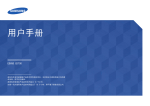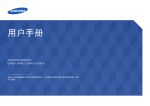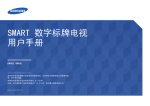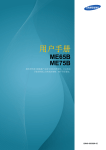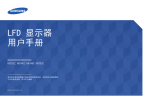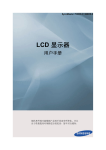Download Samsung ED32C 用户手册
Transcript
LFD 显示器 用户手册 ED32C ED40C ED46C ED55C 颜色和外观可能根据产品的不同而有所变化。日后将出于提高性能 之目的更改规格,恕不另行通知。 目录 在使用本产品前 版权 5 安全注意事项 符号 清洁 存储 电气安全 安装 操作 6 6 6 7 7 8 10 准备 检查包装内物品 拆除包装(仅限 ED32C, ED40C 和 ED46C 型号) 拆除包装(仅限 ED55C 型号) 检查附件 13 部件 背面 防盗锁 遥控器 安装本产品之前(安装指南) 通风 16 16 17 18 21 21 尺寸 22 安装壁挂支架 安装壁挂支架套件 壁挂支架套件规格 (VESA) 23 23 24 13 14 15 遥控器 (RS232C) 缆线连接 连接 控制代码 25 25 27 28 连接和使用信号源设备 连接前 连接前检查点 37 37 连接到 PC 使用 D-SUB 缆线连接(模拟类型) 使用 HDMI-DVI 缆线连接 使用 HDMI 缆线连接 更改分辨率 更改 Windows XP 的分辨率 更改在 Windows Vista 上的分辨率 更改在 Windows 7 上的分辨率 更改在 Windows 8 上的分辨率 38 38 39 39 40 40 40 41 41 连接到视频设备 使用 HDMI-DVI 缆线连接 使用 HDMI 缆线连接 42 42 43 连接到音频系统 44 更改输入源 节目源 45 45 使用 MDC 配置多屏控制的设置 配置多屏控制的设置 46 46 MDC 程序安装/卸载 安装 卸载 47 47 47 什么是 MDC? 连接到 MDC 连接管理 User Login Auto Set ID 克隆 命令重试 48 48 49 50 51 52 53 开始使用 MDC 主屏幕布局 菜单 屏幕调整 高级功能 声音调整 系统设置 工具设置 其他功能 组管理 计划管理 故障排除指南 54 55 55 57 60 62 62 71 74 75 77 79 2 目录 屏幕调整 图像模式 如果输入信号源为 PC或HDMI(PC) 如果输入信号源为 HDMI(AV) 81 81 81 电影模式 动态背光 91 91 时间 时钟设定 睡眠定时器 开机定时器 关机定时器 假日管理 99 99 99 100 101 101 画面关闭 92 图像复位 92 Eco 解决方案 省电 Eco 传感器 自动关机 102 102 102 102 屏幕灼伤保护 像素移动 定时器 立即显示 浅灰色 103 103 104 105 105 走马灯 106 96 96 96 96 屏幕墙 屏幕墙 幅面 水平 垂直 屏幕位置 107 107 107 107 108 108 菜单语言 97 信号源自动切换设置 信号源自动切换 主信号源恢复 主信号源 副信号源 109 109 109 109 109 多屏控制 配置多屏控制的设置 98 98 常规 最大省电 110 110 背光 / 对比度 / 亮度 / 清晰度 / 色度 / 色调 82 (绿/红) 图像尺寸 图像尺寸 位置 分辨率选择 83 83 84 84 声音调整 自动调整 伴音模式 93 音效 94 85 扬声器设置 95 PC 屏幕调整 85 伴音复位 95 画中画 86 高级设置 动态对比度 黑色色调 肤色 仅 RGB 模式 色彩空间 白平衡 伽玛 运动光照 87 87 87 87 87 87 88 88 88 图像选项 色温 色温 数字清晰视图 MPEG 噪音滤波器 HDMI 黑色等级 89 90 90 90 90 91 应用程序 节目源 刷新 名称编辑 信息 系统 3 目录 游戏模式 自动电源 安全锁定 按键锁 待机控制 背光灯预定 OSD 显示 开机调整 温度控制 110 110 110 111 111 111 112 112 112 更改PIN码 113 Anynet+ (HDMI-CEC) Anynet+ (HDMI-CEC) 自动关闭 排除 Anynet+ 故障 114 114 115 116 Magic Clone 118 重设系统 118 复位所有 119 故障排除指南 与 Samsung 客户服务中心联系之前的要求 检测产品 检查分辨率和刷新频率 检查以下各项。 122 122 122 123 问答 126 许可证 146 术语 147 规格 常规 128 节能模式 中国能效标识 130 130 预置计时模式 131 ROHS 133 附录 支持 软件更新 从USB下载 120 120 联系 Samsung 121 三星全球服务网 134 有偿服务情形(消费者付费) 非产品缺陷 由于客户失误导致的产品损坏 其他 142 142 142 142 最佳画质和防残影 最佳画质 防残影 143 143 144 4 第 1 章 在使用本产品前 版权 为提高质量,本手册的内容如有更改,恕不另行通知。 © 2013 Samsung Electronics Samsung Electronics 拥有本手册的版权。 未经 Samsung Electronics 的授权,禁止对本手册的部分或完整内容进行使用或复制。 Microsoft、Windows 是 Microsoft Corporation 的注册商标。 VESA、DPM 和 DDC 是 Video Electronics Standards Association 的注册商标。 所有其他商标归各自所有者所有。 CCC合格声明 本产品符合GB4943.1-2011,GB9254-2008, GB17625.1-2003, 标准并已取得 CCC认证。 5 安全注意事项 注意 清洁 ――清洁时请务必小心,因为高级 LCD 的面板和表面很容易刮划。 ――清洁时请执行以下步骤。 ――以下图像仅供参考。实际情况可能与图像所示有所不同。 有触电危险请勿打开 注意 :为减少触电危险,请勿卸下机盖。(或后盖) 内部没有用户可以自行维修的部件。 所有维修均应由专业人员进行。 1 关闭产品和计算机的电源。 2 拔下产品的电源线。 ――抓住电源插头来插拔电源线,请勿用湿手触摸电源线。否则,可 能会导致触电。 此符号表示内部有高压。 3 请勿接触本产品内部的任何部件,以防发生危险。 用干净、柔软的干布擦拭产品。 •• 请勿使用含酒精、溶剂或表面活性剂的清洁剂。 此符号向您发出警示,本产品已随附有关操作和维护的重要资料。 ! 符号 •• 请勿将水或清洁剂直接喷到本产品上。 警告 如果不遵守指示,可能会导致严重或致命伤害。 4 将柔软的干布浸水,然后完全拧干,清洁产品表面。 注意 如果不遵守指示,可能会导致人身伤害或财产损失。 禁止标记有此符号的活动。 5 清洁完毕后,将电源线连接到产品。 6 打开产品和计算机的电源。 必须遵循标记有此符号的指示。 6 请勿强行弯折或拉扯电源线,请小心不要让电源线置于重物下。 存储 •• 电源线破损可能会导致起火或触电。 如果在附近使用超声波加湿器,高光泽机型的表面可能会积聚白色污点。 ――如果需要清洁产品内部,请与客户服务中心联系(将收取服务费)。 电气安全 请勿将电源线或产品放在热源附近。 ――以下图像仅供参考。实际情况可能与图像所示有所不同。 •• 可能会导致起火或触电。 警告 请勿使用破损的电源线或电源插头,或松动的电源插座。 请用干布擦拭电源线插脚或电源插座周围的灰尘。 •• 可能会导致触电或起火。 •• 可能会导致起火。 请勿将多个产品的电源插头连接到一个电源插座。 ! •• 电源插座过热可能会引起火灾。 请勿用湿手插拔电源插头。否则,可能会导致触电。 请插紧电源插头。 •• 不稳固的连接可能会导致起火。 ! 将电源插头连接到接地的电源插座(仅限 1 级绝缘装置)。 •• 可能会导致触电或人身伤害。 ! 7 注意 安装 产品在使用中时请勿拔下电源线。 •• 本产品可能会由于电击而损坏。 警告 请勿将蜡烛、蚊香或香烟放在本产品上,也不可在热源附近安装本产 品。 •• 可能会导致起火。 请仅使用 Samsung 为本产品提供的电源线。请勿使用其他产品的电 源线。 •• 可能会导致起火或触电。 要求技术人员安装挂墙架。 •• 不合格人员安装可能会导致人身伤害。 ! •• 仅使用认可的柜子。 请勿让物体挡住连接电源线的电源插座。 •• 出现问题时,必须拔下电源线,以切断本产品的电源。 ! 请勿将本产品安装在书柜或壁橱内等通风不良的地方。 •• 请注意,仅使用遥控器上的电源按钮不能完全切断本产品电源。 •• 内部温度升高可能会导致起火。 ! 从电源插座上拔下电源线时,请抓住电源插头。 •• 可能会导致触电或起火。 为保持通风,请将本产品安装在距墙面至少 10 厘米的位置。 •• 内部温度升高可能会导致起火。 ! ! 请将塑料包装放在儿童触摸不到的地方。 •• 如果儿童玩耍包装袋,可能会导致窒息。 ! 8 请勿将本产品安装在不稳固或容易震动的表面(摇晃的架子、倾斜的 表面等)。 注意 •• 本产品可能会掉落,而导致产品受损和/或人身伤害。 搬移本产品时不要使其坠落。 •• 如果在容易震动的地方使用本产品,可能会损坏本产品或导致起 火。 请勿将本产品安装在车辆上或有灰尘、湿气(水滴等)、油或烟的地 方。 •• 可能会导致产品故障或人身伤害。 ! 请勿将本产品面朝下放置。 •• 可能会导致起火或触电。 •• 可能会损坏屏幕。 ! 请勿将本产品暴露于阳光直射、热源或炉火等加热器中。 •• 可能会缩短本产品使用寿命或导致起火。 将本产品安装在柜子或架子上时,请确保本产品的前部底边没有突出 柜子或架子。 •• 本产品可能会掉落,而导致产品受损和/或人身伤害。 •• 仅将本产品安装在尺寸适合的柜子或架子上。 请将本产品安装在儿童触摸不到的地方。 •• 本产品可能会掉落,而造成儿童人身伤害。 轻轻放下本产品。 •• 由于本产品前部较重,请将其安装在水平稳固的表面上。 食用油(例如大豆油)可能会损坏本产品或使其变形。请勿在厨房内 或厨房灶台附近安装本产品。 •• 可能会导致产品故障或人身伤害。 ! 如果将本产品安装在特殊场所(在多尘、含有化学物质、高温的场所 或本产品应长期不间断运行的机场或火车站),可能会严重影响其性 能。 SAMSUNG ! •• 如果要将本产品安装在此类场所,请务必咨询 Samsung 客户服 务中心。 9 请勿将重物或儿童喜欢的物品(玩具、糖果等)放置在本产品上。 操作 •• 儿童试图拿到这些玩具或糖果时,本产品或重物可能会坠落,而 导致儿童受到重伤。 警告 本产品内部有高压。切勿自行拆卸、维修或改装本产品。 如果出现打雷或闪电,请关闭产品电源并请拔下电源线。 •• 可能会导致起火或触电。 •• 可能会导致起火或触电。 •• 要进行维修,请与 Samsung 客户服务中心联系。 在搬移本产品之前,请先关闭电源开关,并拔下电源线及所有其他连 接的缆线。 ! 请勿在本产品上扔放物品或撞击本产品。 •• 电源线破损可能会导致起火或触电。 •• 可能会导致起火或触电。 ! 如果本产品发出异常声响、散发焦味或冒烟,请立即拔下电源线,并 与 Samsung 客户服务中心联系。 ! 请勿通过拉电源线或任何缆线来移动本产品。 •• 可能会导致触电或起火。 •• 可能由于缆线损坏而导致产品故障、触电或起火。 ! 请勿让儿童吊挂在本产品下方,或者攀爬到本产品上。 如果发现气体泄漏,请勿触摸本产品或电源插头。此外,请立即让该 区域通风。 •• 可能会导致儿童受伤甚或重伤。 •• 火花可能会导致爆炸或起火。 如果本产品跌落或外壳损坏,请关闭电源开关并拔下电源线。然后与 Samsung 客户服务中心联系。 •• 继续使用可能会导致起火或触电。 ! GAS 请勿通过拉电源线或任何缆线来提起或移动本产品。 •• 可能由于缆线损坏而导致产品故障、触电或起火。 10 请勿在本产品附近使用或放置易燃喷剂或易燃物品。 注意 •• 可能会导致爆炸或起火。 如果显示器长时间显示静态影像,则可能导致残影或有缺陷像素。 •• 如果长时间不使用产品,请激活节电模式或动态图像屏幕保护程 序。 ! 确保通风孔未被桌布或窗帘阻塞。 ! •• 内部温度升高可能会导致起火。 -_100 请勿将金属物体(筷子、硬币、发夹等)或易燃物体(纸、火柴等) 插入本产品(通过通风孔或输入/输出端口等)。 如果打算长时间不使用本产品(休假等),请从电源插座上拔下电源 线。 •• 产品积尘加上过热可能会导致起火、触电或漏电。 ! •• 如果产品进水或有其他异物掉入,请确保关闭本产品电源,并拔 下电源线。然后与 Samsung 客户服务中心联系。 请按照建议的分辨率和频率使用本产品。 •• 您的视力可能会受损。 •• 可能会导致产品故障、触电或起火。 请勿将含有液体的物体(花瓶、罐、瓶子等)或金属物体放置在本产 品上。 ! 请勿仅握住支架翻转或搬移产品。 •• 如果产品进水或有其他异物掉入,请确保关闭本产品电源,并拔 下电源线。然后与 Samsung 客户服务中心联系。 •• 本产品可能会掉落,而导致产品受损或人身伤害。 •• 可能会导致产品故障、触电或起火。 长时间近距离地观看屏幕可能会导致视力受损。 ! 请勿在本产品周围使用加湿器或炉具。 •• 可能会导致起火或触电。 11 在使用本产品时,请每小时让眼睛休息 5 分钟以上。 将电池从遥控器中取出时,注意不要让儿童将电池放入口中。请将电 池放在儿童或幼儿拿不到的地方。 •• 可以减轻眼睛疲劳。 •• 如果儿童将电池含到嘴里,请立即与医生联系。 ! 长时间使用本产品时,显示屏会变热,请勿触摸显示屏。 更换电池时,请按正确的极性插入电池 (+, -)。 •• 否则,可能由于电池内部液体泄漏而导致电池损坏、火灾、人身 伤害或产品受损。 请将小附件放在儿童触摸不到的地方。 仅可使用指定的标准电池,切勿混用新旧电池。 •• 否则,可能由于电池内部液体泄漏而导致电池损坏、火灾、人身 伤害或产品受损。 ! ! 调整本产品角度或支架高度时务必小心。 电池(和充电电池)不能当作常规垃圾处理,必须回收利用。客户有 责任送回旧电池或充电电池以作回收利用。 •• 手或手指可能会被卡住及受伤。 •• 客户可以将旧电池或充电电池送往到附近的公共回收中心,或送 往销售同类电池或充电电池的商店。 •• 如果本产品过分倾斜,可能会坠落,造成人身伤害。 ! ! 请勿将重物放在本产品上。 •• 可能会导致产品故障或人身伤害。 使用耳机或耳塞时,请勿将音量调得太大。 •• 音量太大可能会损害您的听力。 12 第 2 章 准备 检查包装内物品 2 去除本产品的泡沫塑料。 3 检查产品,取下泡沫和塑料袋。 4 请将包装盒存放在干燥区域,以便将来用于移动本产品。 拆除包装(仅限 ED32C, ED40C 和 ED46C 型号) ――图片仅供参考。 1 打开包装箱。在使用锋利工具打开包装时,小心不要损坏本产品。 13 3 拆除包装(仅限 ED55C 型号) ――以下图像仅供参考。实际情况可能与图像所示有所不同。 1 ――零部件的实际外观可能与图中所示略有差异。 取下包装盒底部的黑色固定设备。 1 2 检查零部件,取下泡沫和塑料袋。 2 3 4 请将包装盒存放在干燥区域,以便将来用于移动本产品。 将手抠入包装盒的凹槽中,提起并取下顶部包装盒。 14 检查附件 --如有任何附件缺失,请与向您售出 本产品的供应商联系。 零部件 ――不同位置的零部件可能略有差异。 --附件和单独出售物品的外观,可能与 图中所示略有差异。 --本产品未随附支架。要安装支架,请 单独购买。 快速安装指南 保修卡 D-SUB 缆线(第 38 页) 电源线 (部分地区未提供) 遥控器(第 18 页) 电池(第 19 页) (AA59-00714A) (部分地区未提供) 单独出售的物品 壁挂支架套件 HDMI 缆线(第 39 页) HDMI-DVI 缆线(第 39) 15 端口 部件 背面 说明 HDMI IN 使用 HDMI 缆线连接到信号源装置。 SERVICE (5V 0.5A) 此端口用于升级软件。 RGB IN 使用 D-SUB 缆线连接到信号源设备。 AUDIO OUT 连接到节目源设备的音频 RGB / HDMI AUDIO IN 通过音频缆线从 PC 接收声音信号。 RS232C IN 使用 RS232C 立体声适配器连接到 MDC。 RS232C OUT 遥控传感器 要在产品前方使用遥控器,请沿箭头方向放低遥控传感器。 遥控传感器 POWER 16 防盗锁 ――有了防盗锁,就可以在公共场所安全地使用本产品。 ――锁定设备的形状和锁定方法会因生产商的不同而有所差异。详细信息请参阅防盗锁装置随附的用户指南。 要锁定防盗锁装置: ――支架:单独销售 1 将防盗锁装置的缆线固定在重物,例如办公桌上。 2 将缆线的一端穿过另一端的环中。 3 将锁定装置插入本产品背面的防盗锁孔中。 4 锁定装置。 -- 防盗锁装置可单独购买。 -- 详细信息请参阅防盗锁装置随附的用户指南。 -- 防盗锁装置可在电子产品零售店或网上购买。 17 遥控器 ――如果在使用本产品遥控器的相同位置使用其他显示设备,则可能意外控制到其他显示设备。 OFF 打开本产品电源。 .QZ ABC DEF GHI JKL MNO PRS TUV WXY DEL-/-- SYMBOL MUTE 1 4 7 2 5 8 0 3 6 VOL MagicInfo Lite SOURCE 在 OSD 菜单中输入密码。 --不同产品的遥控器按钮功能可能会 有所差异。 9 关闭声音。 取消静音:再按一次 MUTE 按钮或按音量控 制 (+ VOL -) 按钮。 CONTENT (HOME) 调整音量。 关闭本产品电源。 CH 选择一个已连接的源设备。 MENU BLANK 显示或隐藏屏幕显示菜单,或返回到上一级 菜单。 18 快速选择常用功能。 TOOLS INFO 在屏幕上显示信息。 移动到上、下、左、右菜单,或调整选项设 置。 确认菜单选择。 返回到上一级菜单。 RETURN EXIT PC DVI HDMI DP A B C D MAGICINFO 3D LOCK 退出当前菜单。 手动选择一个已连接的输入源(PC、 HDMI)。 用于设置安全锁功能。 --不同产品的遥控器按钮功能可能会 有所差异。 为遥控器安装电池 19 使用遥控器调整 OSD 说明 1 打开 OSD 菜单。 2 在显示的 OSD 菜单屏幕中选择图像、伴音、应用程 序、系统或支持。 3 根据需要更改设置。 4 完成设置。 7m ~ 10m 按钮 遥控器接收范围 30˚ 30˚ 请在距离本产品传感器 7 到 10 米、左右偏角为 30 的范围内使用遥控器。 ――请将废旧电池存放在儿童接触不到的地方并回收。 ――请勿将新旧电池混合使用。请同时更换两节电池。 ――在遥控器长时间不使用的情况下取出电池。 5 关闭屏幕显示 (OSD) 菜单。 20 安装本产品之前(安装指南) 倾斜角度和旋转 ――更多详细信息请联系三星客户服务中心。 15 ˚ •• 本产品可从垂直墙面向前最大倾斜 15 。 •• 要使用纵向显示模式,可沿顺时针方向旋转本产品,使 LED 朝下。 通风 安装在垂直墙面上 A 最小 40 毫米 B 环境温度:35 C 以下 A •• 将本产品安装在垂直墙面上时,产品与墙面之间应至少保留 40 毫米的距离以利于通风,并确保图示 A 处的 温度在 35 C 以下。 B 图 1.1 侧视图 21 图 1.3 侧视图 安装在凹进墙面上 ――更多详细信息请联系三星客户服务中心。 B D D 平面视图 A 最小 40 毫米 B 最小 70 毫米 A C 最小 50 毫米 D 最小 50 毫米 E 环境温度:35 C 以下 ――将本产品安装在凹进墙面上时,产品与墙面之间必须至少保留上述指定距离以利于通风,并确保环境温度在 35 C 以下。 C E 图 1.2 侧视图 单位:毫米 尺寸 型号名称 5 1 2 4 3 1 1 2 23 34 45 ED32C 736.0 703.4 397.8 434.5 93.7 ED40C 925.4 890.6 503.2 541.0 93.6 ED46C 1057.7 1023.0 577.6 615.8 94.8 ED55C 1247.7 1213.6 684.4 722.9 94.8 ――所有图形均未必会按实物比例绘制。某些尺寸如有更改,恕不提前通知。 在安装产品之前,请参考尺寸。如有排版或印刷错误,本公司不承担责任。 22 安装壁挂支架套件 安装壁挂支架 壁挂支架套件(单独销售)用于将产品安装在墙壁上。 有关安装壁挂支架的详细信息,请参阅壁挂支架随附的说明书。 我们建议您在安装壁挂支架时联系技术人员,寻求帮助。 如果您选择自行安装壁挂支架,则对产品造成的任何损坏或对您本人或其他人造成的任何伤害,Samsung Electronics 概不负责。 1 23 壁挂支架套件规格 (VESA) ――请将壁挂支架安装在与地面垂直的坚固墙壁上。如要将壁挂支架安装到 石膏板之外的其他表面,请先联系就近的代理商了解更多信息。 如果您将产品安装在倾斜的墙壁上,产品可能坠落并导致严重的人身伤 害。 •• Samsung 壁挂支架套件包含详细的安装手册,并且提供了所有必要的装配零件。 •• 请勿使用长于标准长度或不符合 VESA 标准螺钉规格的螺钉。螺钉太长可能损坏产品的内部组件。 •• 对于不符合 VESA 标准螺钉规格的壁挂支架,其螺钉长度可能有所不同,具体取决于壁挂支架规格。 •• 切勿过度拧紧螺钉。这可能损坏产品,或导致产品坠落,造成人身伤害。Samsung 不对此类事故负责。 •• 如果客户使用非 VESA 或非指定的壁挂支架,或者未遵照产品安装说明书,则 Samsung 不对产品损坏或人身 伤害负责。 •• 产品在安装完毕后倾斜度不得大于 15 度。 •• 将产品安装在墙壁上时必须由两人进行。 •• 下表显示了壁挂支架套件的标准尺寸。 单位:毫米 型号名称 ED32C VESA 螺孔间距 (A * 标准螺钉 B) [mm] 200 x 200 M6, L29 400 x 400 M8, L32 数量 4EA ED40C ED46C ED55C ――不得在产品打开的情况下安装壁挂支架套件。这样做可能会造成人体触电事故。 24 遥控器 (RS232C) •• 插针分配 1 2 3 4 5 缆线连接 RS232C 缆线 接口 RS232C(9 针) 插针 TxD(第 1)、RxD(第 2)、GND(第 3) 比特率 9600 bps 数据位 8 位 奇偶校验位 无 停止位 1 位 流量控制 无 最大长度 15 米(仅屏蔽型) 6 7 8 9 插针 信号 1 检测数据载体 2 接收数据 3 传输数据 4 准备数据终端 5 信号地线 6 准备数据集 7 发送请求 8 允许发送 9 铃声指示 25 •• RS232C 缆线 连接器:9 针 D-Sub 至立体声缆线 9 5 6 1 -P1母式 -P1- -P2- -P2- Rx 2 --------> 3 Tx STEREO Tx 3 <-------- 2 Rx PLUG Gnd 5 ---------- 5 Gnd (3.5ø) 26 连接 •• 连接 1 IN RS232C OUT IN RS232C OUT IN RS232C OUT IN RS232C OUT 27 编号 控制代码 11 查看控制状态(获取控制命令) 报头 命令 0xAA 命令类型 ID 数据长度 命令 0xAA 命令类型 数据长度 数据 0x89 - 1 值 报头 命令 0xAA 0x11 报头 命令 0xAA 0x11 ID 数据长度 数据 1 1 "Power" 数据长度 数据 1 1 1 校验和 校验和 命令 编号 屏幕墙用户控制 取值范围 例如,Power On & ID=0 0 ID 命令 •• 所有通信均以十六进制进行。校验和是通过累加除报头外所有的值计算出来的。如果校验 总和超过下表所示的 2 位数 (11+FF+01+01=112),则首个数字将被删除。 校验和 控制(设置控制命令) 报头 命令类型 命令类型 命令 取值范围 1 电源控制 0x11 0~1 2 音量控制 0x12 0~100 3 输入源控制 0x14 - 4 屏幕模式控制 0x18 - 5 屏幕尺寸控制 0x19 0~255 6 画中画开/关控制 0x3C 0~1 7 自动调整控制(仅 PC 和 BNC) 0x3D 0 8 屏幕墙模式控制 0x5C 0~1 9 安全锁定 0x5D 0~1 10 屏幕墙打开 0x84 0~1 ID 12 •• 要通过串行缆线同时控制所有连接设备而不考虑 ID,可将 ID 设置为“0xFE”后再传输 命令。每台设备都将执行命令,但 ACK 不做出响应。 28 电源控制 音量控制 •• 功能 可使用 PC 打开和关闭产品的电源。 •• 功能 可使用 PC 调整产品的音量。 •• 查看电源状态(获取电源开/关状态) •• 查看音量状态(获取音量状态) 报头 命令 0xAA 0x11 ID 数据长度 校验和 0 •• 设置电源开/关 报头 命令 0xAA 0x11 报头 命令 0xAA 0x12 ID 数据长度 校验和 0 •• 设置音量 ID 数据长度 数据 1 "Power" 校验和 "Power":在产品上设置的电源代码。 报头 命令 0xAA 0x12 ID 数据长度 数据 1 "Volume" 校验和 "Volume":在产品上设置的音量值代码。 (0-100) •• Ack 1: 电源开 0: 电源关 •• Ack 报头 命令 0xAA 0xFF ID 数据长度 Ack/Nak r-CMD Val1 3 'A' 0x11 "Power" 报头 命令 0xAA 0xFF ID 数据长度 Ack/Nak r-CMD Val1 3 'A' 0x12 "Volume" 校验和 校验和 "Volume":在产品上设置的音量值代码。 (0-100) •• Nak "Power":在产品上设置的电源代码。 •• Nak 报头 命令 0xAA 0xFF ID 数据长度 Ack/Nak r-CMD Val1 3 'N' 0x11 "ERR" 报头 命令 0xAA 0xFF ID 数据长度 Ack/Nak r-CMD Val1 3 'N' 0x12 "ERR" 校验和 校验和 "ERR" :显示所出现错误的代码。 "ERR" :显示所出现错误的代码。 29 输入源控制 0x25 DisplayPort •• 功能 可使用 PC 更改产品的输入源。 ――DVI_video、HDMI1_PC 和 HDMI2_PC 无法通过设置命令使用。它们只能响应 "Get" 命令。 ――该型号不支持 HDMI1、HDMI1_PC、HDMI2 和 HDMI2_PC 端口。 •• 查看输入源状态(获取输入源状态) ――MagicInfo 仅适用于包含 MagicInfo 功能的型号。 ――RF(TV)、DTV 仅适用于包含电视的型号。 报头 命令 0xAA 0x14 ID 数据长度 校验和 •• Ack 0 报头 命令 0xAA 0xFF ID 数据长度 Ack/Nak r-CMD Val1 3 'A' 0x14 "Input Source" 校验和 •• 设置输入源 报头 命令 0xAA 0x14 ID 数据长度 数据 1 "Input Source" 校验和 "Input Source":在产品上设置的输入信号源代码。 "Input Source":在产品上设置的输入信号源代码。 •• Nak 0x14 PC 报头 命令 0x18 DVI 0xAA 0xFF 0x0C 输入源 0x08 分量输入 0x20 MagicInfo 0x1F DVI_video 0x30 RF(TV) 0x40 DTV 0x21 HDMI1 0x22 HDMI1_PC 0x23 HDMI2 0x24 HDMI2_PC ID 数据长度 Ack/Nak r-CMD Val1 3 'N' 0x14 "ERR" 校验和 "ERR" :显示所出现错误的代码。 30 •• Nak 屏幕模式控制 •• 功能 可使用 PC 更改产品的画面模式。 报头 命令 0xAA 0xFF ID 数据长度 Ack/Nak r-CMD Val1 3 'N' 0x18 "ERR" 校验和 在启用 屏幕墙 功能时,不能控制画面模式。 ――此控制功能只能在支持电视的型号上使用。 "ERR" :显示所出现错误的代码 •• 查看画面状态(获取画面模式状态) 报头 命令 0xAA 0x18 ID 数据长度 屏幕尺寸控制 校验和 •• 功能 可使用 PC 更改产品的画面尺寸。 0 •• 查看画面尺寸(获取画面尺寸状态) •• 设置图像尺寸 报头 命令 0xAA 0x18 ID 数据长度 数据 校验和 1 "Screen Mode" 16 : 9 0x04 放大 0x31 横向缩放 0x0B 4 : 3 命令 0xAA 0xFF 0xAA 0x19 ID 数据长度 校验和 0 报头 命令 0xAA 0xFF ID 数据长 度 Ack/Nak r-CMD Val1 3 'A' 0x19 "Screen Size" 校验和 "Screen Size":产品画面尺寸(范围:0 - 255,单位:英寸) •• Nak •• Ack 报头 命令 •• Ack "Screen Mode":用于设置产品状态的代码 0x01 报头 ID 数据长度 Ack/Nak r-CMD Val1 3 'A' 0x18 "Screen Mode" 报头 命令 0xAA 0xFF ID 数据长 度 Ack/Nak r-CMD Val1 3 'N' 0x19 "ERR" 校验和 校验和 "ERR" :显示所出现错误的代码 "Screen Mode":用于设置产品状态的代码 31 画中画开/关控制 自动调整控制(仅 PC 和 BNC) •• 功能 可使用 PC 开启或关闭产品的画中画模式。 •• 功能 使用 PC 自动调整 PC 系统画面。 ――仅适用于带有 PIP 功能的型号。 ――如果屏幕墙设置为开,则不能控制该模式。 •• 查看自动调整状态(获取自动调整状态) 无 ――此功能在 MagicInfo 模式下不可用。 •• 设置自动调整 •• 查看画中画开/关状态(获取画中画开/关状态) 报头 命令 0xAA 0x3C ID 数据长度 校验和 命令 0xAA 0x3C 命令 0xAA 0x3D ID 数据长度 数据 1 "Auto Adjustment" 0 校验和 "Auto Adjustment" :0x00(任何时候) •• 设置画中画开/关 报头 报头 ID 数据长度 数据 1 "PIP" •• Ack 校验和 "PIP":用于开启或关闭产品画中画模式的代码 报头 命令 0xAA 0xFF ID 数据长 度 Ack/Nak r-CMD Val1 3 'A' 0x3D "Auto Adjustment" 数据长 度 Ack/Nak r-CMD Val1 3 'A' 0x3D "ERR" 1: 画中画开 0: 画中画关 校验和 •• Nak •• Ack 报头 命令 0xAA 0xFF ID 数据长 度 Ack/Nak r-CMD Val1 3 'A' 0x3C "PIP" 校验和 报头 命令 0xAA 0xFF ID 校验和 "ERR" :显示所出现错误的代码 "PIP":用于开启或关闭产品画中画模式的代码 •• Nak 报头 命令 0xAA 0xFF ID 数据长 度 Ack/Nak r-CMD Val1 3 'A' 0x3C "PIP" 校验和 "ERR" :显示所出现错误的代码 32 屏幕墙模式控制 安全锁定 •• 功能 可使用 PC 激活产品上的屏幕墙模式。 •• 功能 PC 可用于打开或关闭产品的安全锁定功能。 此控制功能仅在启用屏幕墙的产品上可用。 无论是否打开电源,此控制功能都可以使用。 •• 查看屏幕墙模式(获取屏幕墙模式) 报头 命令 0xAA 0x5C ID •• 查看安全锁定状态(获取安全锁定状态) 数据长度 校验和 0 •• 设置屏幕墙(设置屏幕墙模式) 报头 命令 0xAA 0x5C ID 数据长度 数据 校验和 1 "Video Wall Mode" 0xAA 0x5D ID 数据长度 校验和 0 报头 命令 0xAA 0x5D ID 数据长度 数据 1 "Safety Lock" 校验和 "Safety Lock":在产品上设置的安全锁定代码 1: 全屏 1: 开启 0: 自然 0: 关闭 •• Ack •• Ack 报头 命令 0xAA 0xFF ID 数据 长度 Ack/Nak r-CMD Val1 3 'A' 0x5C "Video Wall Mode" 校验和 "Video Wall Mode":用于激活产品上屏幕墙模式的代码 命令 ID 0xFF 数据长 度 Ack/Nak 3 'A' 报头 命令 0xAA 0xFF ID 数据长 度 Ack/Nak r-CMD Val1 3 'A' 0x5D "Safety Lock" 校验和 "Safety Lock":在产品上设置的安全锁定代码 •• Nak 0xAA 命令 •• 启用或禁用安全锁定(设置安全锁定启用/禁用) "Video Wall Mode":用于激活产品上屏幕墙模式的代码 报头 报头 r-CMD 0x5C Val1 校验和 •• Nak 报头 命令 0xAA 0xFF ID 数据长 度 Ack/Nak r-CMD Val1 3 'N' 0x5D "ERR" 校验和 "ERR" "ERR" :显示所出现错误的代码 "ERR" :显示所出现错误的代码 33 •• Nak 屏幕墙打开 •• 功能 可通过个人计算机打开/关闭产品的屏幕墙。 报头 命令 0xAA 0xFF ID 数据长度 Ack/Nak r-CMD Val1 3 'N' 0x84 ERR 校验和 •• 获取屏幕墙打开/关闭状态 报头 命令 0xAA 0x84 ID 数据长度 "ERR" :显示所出现错误的代码 校验和 屏幕墙用户控制 0 •• 功能 可通过个人计算机打开/关闭产品的屏幕墙功能。 •• 设置屏幕墙打开/关闭 报头 命令 0xAA 0x84 ID 数据长度 数据 1 V.Wall_On 校验和 •• 获取屏幕墙状态 •• V.Wall_On :在产品上设置的屏幕墙代码 1: 屏幕墙打开 •• Ack 命令 0xAA 0xFF 命令 0xAA 0x89 ID 数据长度 校验和 0 •• 设置屏幕墙 0: 屏幕墙关闭 报头 报头 ID 数据长度 Ack/Nak r-CMD Val1 3 'A' 0x84 V.Wall_On 校验和 报头 命令 0xAA 0x89 ID 数据长度 Val1 Val2 2 Wall_Div Wall_SNo 校验和 Wall_Div:在产品上设置的屏幕墙分配器代码 V.Wall_On :同上 34 10x10 屏幕墙型号 1 2 3 4 5 6 7 8 9 10 11 12 13 14 15 关闭 0x00 0x00 0x00 0x00 0x00 0x00 0x00 0x00 0x00 0x00 0x00 0x00 0x00 0x00 0x00 1 0x11 0x12 0x13 0x14 0x15 0x16 0x17 0x18 0x19 0x1A 0x1B 0x1C 0x1D 0x1E 0x1F 2 0x21 0x22 0x23 0x24 0x25 0x26 0x27 0x28 0x29 0x2A 0x2B 0x2C 0x2D 0x2E 0x2F 3 0x31 0x32 0x33 0x34 0x35 0x36 0x37 0x38 0x39 0x3A 0x3B 0x3C 0x3D 0x3E 0x3F 4 0x41 0x42 0x43 0x44 0x45 0x46 0x47 0x48 0x49 0x4A 0x4B 0x4C 0x4D 0x4E 0x4F 5 0x51 0x52 0x53 0x54 0x55 0x56 0x57 0x58 0x59 0x5A 0x5B 0x5C 0x5D 0x5E 0x5F 6 0x61 0x62 0x63 0x64 0x65 0x66 0x67 0x68 0x69 0x6A 0x6B 0x6C 0x6D 0x6E 0x6F 7 0x71 0x72 0x73 0x74 0x75 0x76 0x77 0x78 0x79 0x7A 0x7B 0x7C 0x7D 0x7E N/A 8 0x81 0x82 0x83 0x84 0x85 0x86 0x87 0x88 0x89 0x8A 0x8B 0x8C N/A N/A N/A 9 0x91 0x92 0x93 0x94 0x95 0x96 0x97 0x98 0x99 0x9A 0x9B N/A N/A N/A N/A 10 0xA1 0xA2 0xA3 0xA4 0xA5 0xA6 0xA7 0xA8 0xA9 0xAA N/A N/A N/A N/A N/A 11 0xB1 0xB2 0xB3 0xB4 0xB5 0xB6 0xB7 0xB8 0xB9 N/A N/A N/A N/A N/A N/A 12 0xC1 0xC2 0xC3 0xC4 0xC5 0xC6 0xC7 0xC8 N/A N/A N/A N/A N/A N/A N/A 13 0xD1 0xD2 0xD3 0xD4 0xD5 0xD6 0xD7 N/A N/A N/A N/A N/A N/A N/A N/A 14 0xE1 0xE2 0xE3 0xE4 0xE5 0xE6 0xE7 N/A N/A N/A N/A N/A N/A N/A N/A 15 0xF1 0xF2 0xF3 0xF4 0xF5 0xF6 N/A N/A N/A N/A N/A N/A N/A N/A N/A 35 Wall_SNo :产品上设置的产品编号代码 10x10 屏幕墙型号: ( 1 ~ 100) 设置编号 数据 1 0x01 2 0x02 ... ... 99 0x63 100 0x64 •• Ack 报头 命令 0xAA 0xFF ID 数据长度 Ack/Nak r-CMD Val1 Val2 4 'A' 0x89 Wall_Div Wall_ SNo 数据长度 Ack/Nak r-CMD Val1 3 'N' 0x89 ERR 校验和 •• Nak 报头 命令 0xAA 0xFF ID 校验和 "ERR" :显示所出现错误的代码 36 第 3 章 连接和使用信号源设备 连接前 将本产品连接到其他设备之前,需要了解以下内容。可连接至本产品的设备包括 PC、便携式摄像机、扬声器、机顶 盒以及 DVD/蓝光播放器。 连接前检查点 ――连接信号源装置之前,请阅读设备随附的用户手册。 不同信号源装置的端口数量和位置可能不同。 ――所有连接线连接完毕后,方可连接电源线。 在连线期间连接电源线可能会导致产品损坏。 ――查看要连接到产品背面的端口类型。 37 连接到 PC •• 请勿在连接好所有其他缆线之前插上电源线。 首先确保已连接源设备,然后再插上电源线。 •• 可通过各种方式将 PC 连接到本产品。 请选择适合您 PC 的连接方式。 ――不同产品中的缆线可能不同。 使用 D-SUB 缆线连接(模拟类型) RGB IN RGB / HDMI AUDIO IN 38 使用 HDMI-DVI 缆线连接 ――使用 HDMI-DVI 缆线连接 PC 和产品时,可将名称编辑设置为 DVI PC,以访问存储在 PC 上的视频和音频内容。 HDMI IN RGB / HDMI AUDIO IN 使用 HDMI 缆线连接 HDMI IN 39 更改分辨率 ――在 PC 的控制面板中调整分辨率和刷新频率,以获取最佳画质。 ――如果未选择最佳分辨率,则 TFT-LCD 的画质可能下降。 更改 Windows XP 的分辨率 转到控制面板 显示 设置,然后更改分辨率。 更改在 Windows Vista 上的分辨率 转到控制面板 个人设置 显示设置,然后更改分辨率。 40 更改在 Windows 7 上的分辨率 转到控制面板 显示 屏幕分辨率,然后更改分辨率。 更改在 Windows 8 上的分辨率 转到设置 控制面板 显示 屏幕分辨率,然后更改分辨率。 41 连接到视频设备 •• 请勿在连接好所有其他缆线之前插上电源线。 首先确保已连接源设备,然后再插上电源线。 •• 可使用缆线将视频设备连接到产品。 ――不同产品中的缆线可能不同。 ――按遥控器上的 SOURCE 按钮可以更改信号源。 使用 HDMI-DVI 缆线连接 ――如果使用 HDMI-DVI 缆线将产品连接到视频设备,将不会启用音频。 为此,需要使用额外的音频缆线连接产品上的音频端口和视频设备。使 用 HDMI-DVI 缆线连接视频设备和产品时,可将名称编辑设置为 DVI 设 备,以访问存储在视频设备上的视频和音频内容。 ――支持的分辨率包括 1080p (50/60Hz)、720p (50/60Hz)、480p 和 576p。 HDMI IN 42 使用 HDMI 缆线连接 使用 HDMI 缆线或 HDMI 至 DVI 缆线(最大 1080p) •• 为获得更佳的图像和音频质量,请使用 HDMI 缆线连接到数字设备。 •• HDMI 缆线支持数字视频和音频信号,不需要音频缆线。 -- 要将产品连接到不支持 HDMI 输出的数字设备,请使用 HDMI-DVI 和音频缆线。 HDMI IN •• 如果将采用旧版 HDMI 模式的外部设备连接到产品,则图像可能或根 本无法正常显示或者音频可能不起作用。如果出现此类问题,请向外 部设备的制造商咨询 HDMI 版本。如果版本确实过时,则请求升级。 •• 确保购买经认证的 HDMI 缆线。否则,图像可能无法显示或出现连接 错误。 •• 建议使用基本型高速 HDMI 缆线或具有以太网功能的缆线。 本产品不能通过 HDMI 缆线支持以太网功能。 43 连接到音频系统 ――不同产品中的缆线可能不同。 RGB / HDMI AUDIO IN 44 更改输入源 节目源 T MENU m : 应用程序 节目源 ENTER 通过节目源可以选择各种信号源以及更改信号源设备名称。 节目源 您可以显示与产品相连的节目源设备的画面。从“节目源”中选择节目源,以显示选定节目源的画面。 ――此外,也可使用遥控器上的 SOURCE 按钮更改输入源。 ――如果为要转换的节目源设备选择了不正确的节目源,则画面可能显示不正常。 HDMI PC PC ---- --显示的图像可能因型号而异。 45 第 4 章 使用 MDC 多屏幕控制 (MDC) 是一种允许您通过一台 PC 同时轻松控制多台显示设备的应用程序。 配置多屏控制的设置 MENU m : 系统 T 多屏控制 ENTER 为您的产品分配单独的 ID。 配置多屏控制的设置 •• ID 设置 向显示设备分配 ID。(范围: 0~99) 按 选择一个数字,然后按 。 •• ID 输入 输入与输入缆线相连接产品的 ID 编号,以接收输入信号。 使用遥控器上的数字按钮输入所需数字。 46 MDC 程序安装/卸载 安装 MDC 的安装可能会受到显卡、主板和 网络状况的影响。 如果软件安装窗口未显示在主屏幕 上,则安装光盘 MDC 文件夹中的 MDC Unified 可执行文件。 如果未指定目录路径,程序将安装到 默认的目录路径。 选择“Launch MDC Unified”并单击 “Finish”,立即运行 MDC 程序。 1 将安装光盘插入 CD-ROM 驱动器中。 2 单击 MDC Unified 安装程序。 3 选择安装语言。然后,单击“OK”。 4 “Welcome to the InstallShield Wizard for MDC_Unified”屏幕出现时,单击“Next”。 5 在显示的“License Agreement”窗口中,选择“I accept the terms in the license agreement”并单击“Next”。 6 在显示的“Customer Information”窗口中,填写所有信息字段并单击“Next”。 7 在显示的“Destination Folder”窗口中,选择安装程序的目录路径,然后单击“Next”。 8 在显示的“Ready to Install the Program”窗口中,查看安装程序的目录路径,然后单击“Install”。 9 此时将显示安装进程。 10在显示的“InstallShield Wizard Complete”窗口中单击“Finish”。 11安装完成后,将在桌面上创建 --MDC 可执行文件图标可能不显示, 这取决于 PC 系统或产品规格。 --如果可执行文件图标未显示,请按 F5。 MDC Unified 快捷图标。 卸载 1 在开始菜单中选择设置 > 控制面板,然后双击添加/删除程序。 2 从程序列表中选择 MDC Unified,并单击更改/删除。 47 什么是 MDC? 多屏幕控制 "MDC" 是一种可让您通过 一台 PC 同时轻松控制多台显示设备的 应用程序。 连接到 MDC 通过 RS-232C(串行数据通信标准)使用 MDC RS-232C 串行缆线必须连接到 PC 和显示器上的串行端口。 RS232C IN Monitor 1 RS232C OUT RS232C IN / OUT RS232C IN Monitor 2 RS232C OUT Computer 48 连接管理 连接管理包括连接列表和连接列表修改选项。 连接列表 - 连接列表显示连接的详细信息,例如连接设置(IP/COM、端口号、MAC 和连接类型)、连接状态、Set ID Range和检测到的设备。 每个连接最多可以包含以串行菊花链方式连接的 100 个设备。在连接中检测到的所有 LFD 都将显示在设备列表中,用户可在此处创建组并向检测到的设备 发送命令。 连接列表修改选项 – 连接修改选项包括 Add、Edit、Delete 和 Refresh。 49 User Login 启动程序会显示用户登录窗口。 初始登录 ID (password: admin) 和密码 (Auto Login: admin) 设置为 admin。 ――第一次登录后,为确保安全,请务必更改密码。 ――要更改密码,请转到Home > User Settings。 在登录后,[User Login : admin] 将出现在程序的右下角。 要在程序重新启动时自动登录,请在User Login窗口中选中Auto Login复选框。 50 Auto Set ID Auto Set ID 功能可为选定连接的菊花链中连接的所有 LFD 分配一个设置 ID。 一个连接中最多可以存在 100 个 LFD。 在菊花链中,设置 ID 是按顺序分配的,设置 ID 的范围从 1 至 99 最后到 0。 ――最后第 100 个 LFD 的 ID 设置为 0。 51 克隆 使用克隆功能,您可以复制一个 LFD 的设置,然后将该设置应用于选中的多个 LFD。 您可以使用复制设置选项窗口选择特定选项卡类别或所有选项卡类别进行克隆。 ――要删除已经配置的设置,请单击Paste Settings按钮。 52 命令重试 此功能用于指定当 LFD 没有回复或回复损坏时 MDC 命令将重试的最大次数。 重试计数值可以使用 MDC 选项窗口进行设置。 重试计数值必须介于 1 与 10 之间。默认值为 1。 53 开始使用 MDC 1 1 要启动程序,请单击开始 程序 Samsung MDC Unified。 MDC 程序启动后将显示登录窗口。 输入用户 ID 和密码。 •• 默认用户 ID 和密码是 admin。 •• 初次登录后务必更改密码。 2 2 单击 Add 以添加显示设备。 SET ID Range:选择分配到显示器的唯一 ID 的范围。 -- 如果连接是通过 RS232C 建立的,请转到 Serial,并指定 COM Port。 -- 如果连接是通过 Ethernet 建立的,请输入为显示设备设置的 IP。 54 主屏幕布局 1 6 1 5 更改显示设备的状态或程序的属性。 菜单栏 2 设备类别 查看连接的显示设备或设备组的列表。 3 计划类别 查看显示设备的计划列表。 4 集合列表 选择您想要调整的显示设备。 5 修改集合列表 添加、编辑、重组或删除集合。 6 帮助主题 显示程序的帮助主题。 4 2 3 菜单 您可以打开或关闭选定设备的电源,或者更改设备的输入信号源或音量。 Home 选择某个项目,然后更改对应的设置。 从集合列表中选择显示设备,然后选择 Home 选项卡。 电源 •• On:打开选定显示设备的电源。 1 •• Off:关闭选定显示设备的电源。 Input 2 3 •• 输入源:更改输入源。 -- 显示设备的型号不同,可用的输入信号源会有所不同。 -- 只能更改打开的显示设备的输入信号源。 •• Channel:更改频道。 -- 电视频道可以使用上/下箭头键进行更改。 -- 只有当输入信号源为 TV 时才能更改频道。 -- 只能选择注册的频道。 -- 仅适用于支持电视的型号。 55 ――可以更改打开的显示设备的音量,或者将显示设备静音。 Volume Volume •• 调整选定显示设备的音量。 •• 可以使用滚动条调整音量,范围为 0 至 100。 2 3 Mute •• 启用或禁用选定显示设备的 Mute。 如果在 Mute 打开时调整 Volume,则 Mute 将自动禁用。 Fault Device 警告 •• 此菜单将显示具有下列错误的显示设备的列表:风扇错误、温度错误、亮度传感器错误或灯错误。 •• 从列表中选择显示设备。Repair 按钮将启用。 •• 单击Refresh按钮以刷新显示设备的错误状态。恢复的显示设备将不再显示在 Fault Device List 中。 3 Fault Device Alert •• 检测到错误的显示设备将通过电子邮件进行报告。 •• 填充所有必填字段。Test 和 OK 按钮将启用。 确保输入了 Sender 信息和至少一个 Recipient。 56 User Login User Settings •• 添加、删除或编辑登录信息。 Logout •• 按照下方所示注销当前用户帐户。 •• 单击 Logout。将显示消息“Do you want to log admin out?” •• 单击 Yes。将显示用户登录窗口。 •• 如果不想登录,请单击Close。程序将会关闭。 ――如果使用Logout关闭程序,将会出现登录窗口,提示您输入用户信息,即使选中了Auto Login复选框也一 样。 屏幕调整 可以调整屏幕设置(对比度、亮度等)。 个人设定 选择某个项目,然后更改对应的屏幕设置。 从集合列表中选择显示设备,然后选择 Picture 选项卡。 Picture Mode •• 调整选定显示设备的图像模式。 Contrast •• 调整选定显示设备的对比度。 Brightness •• 调整选定显示设备的亮度。 57 颜色 Color •• 调整选定显示设备的颜色。 Tint (G/R) •• 调整选定显示设备的色调。 Color Tone •• 调整选定显示设备的背景色调。 Color Temp. --如果输入信号源为 PC,则 Color 和 Tint (G/R) 不可用。 --Color、Tint (G/R)、Color Tone和Color Temp.在选择 PC Source和Video Source时 不可用。 选项 •• 调整选定显示设备的色温。 ――如果 Color Tone 设置为 Off,则此选项处于启用状态。 HDMI Black Level •• 调整选定显示设备的 HDMI Black Level。 Auto Motion Plus 此选项用于查看动态图像。 •• Off:禁用 Auto Motion Plus 功能。 •• Clear:将 Auto Motion Plus 的级别设置为清晰。此模式适合用于显示鲜艳图像。 •• Standard:将 Auto Motion Plus 的级别设置为标准。 •• Smooth:将 Auto Motion Plus 的级别设置为平滑。此模式适合用于显示平滑图像。 •• Custom:自定义屏幕残影或闪烁的级别。 •• Demo:此功能演示 Auto Motion Plus 的技术。模式更改后的结果可以在窗口左侧预览。 ――Auto Motion Plus 可能因具体产品而不可用。 •• Detail: 查看关于选定显示设备的详细信息。 Brightness Sensor •• 启用或禁用选定显示设备的 Brightness Sensor。 •• Brightness Sensor 检测环境光线强度并自动调整屏幕亮度。 ――Brightness Sensor 可能因具体产品而不可用。 58 MPEG Noise Filter 减少 MPEG 噪声以提供更佳的图像质量。 •• Off / Low / Medium / High / Auto Smart LED 控制 LED 背景光,最大程度地提高画面清晰度。 Cinema Black 在电影模式中,此功能会使视频图像的顶部和底部区域暗淡,以提供更加身临其境的观看体验。 •• Off:关闭Cinema Black功能。 •• On:根据视频调节屏幕顶部和底部区域的暗淡。 大小 Picture Size •• 调整选定显示设备的屏幕尺寸。 •• 如果 Picture Size 设置为不支持详细配置的模式,则 Detail 项目将被禁用。 •• -/+ 按钮可用于调整 Zoom。 •• 屏幕可以使用上/下/左/右按钮重定位。 Detail •• 您可以查看选定屏幕尺寸的详细信息。 PC Screen Adjustment •• 可以使用 Coarse 或 Fine 中的 -/+ 按钮进行频率调整或微调。 •• 要重定位屏幕,请单击 Position 下面的四个图像之一。 •• 要自动调整频率、微调或重定位屏幕,请单击 Auto Adjustment。 59 高级功能 3D Mode 选择 3D 输入格式。 3D L/R Change 交换左右图像。 3D 2D 仅为左眼显示图像。 3D Auto View 3D Control 如果将 3D Auto View设置为Message Notice,产品收到 3D 信号时会弹出一个消息窗口。 3D Optimization 3D 效果的总体调整。 3D Expert Pattern 查看 3D 模式。 3D Effect 调整投影和深度等 3D 效果以获得您最喜爱的 3D 观看体验。 •• Auto: 根据 3D 输入源自动调整投影和深度设置。 •• Manual: 手动调整投影和深度设置。 60 Advanced Settings Dynamic Contrast 调整屏幕对比度。 Gamma Control 调整主要颜色强度。 RGB Only Mode 显示Red、Green和Blue,用于微调色调和饱和度。 Flesh Tone 强调粉红色“肤色”。 Motion Lighting 当屏幕上的图像处于运动中时,通过降低屏幕亮度来节省电能。 LED Motion Plus 从具有大量快速运动的画面中消除模糊和抖动,从而提供更清晰的图像。 Color Space 调整可用于创建图像的颜色范围和种类(色彩空间)。 •• Auto / Native / Custom -- 要调整Color、Red、Green、Blue和Reset,请将Color Space设置为Custom。 White Balance 调整色温以实现更自然逼真的图像。 •• R-Offset / G-Offset / B-Offset 调整每种颜色(红色、绿色和蓝色)的暗度。 •• R-Gain / G-Gain / B-Gain 调整每种颜色(红色、绿色和蓝色)的亮度。 •• Reset 将White Balance重置为默认设置。 61 声音调整 您可以更改声音设置。 从集合列表中选择显示设备,然后选择 Sound 选项卡。 Bass •• 调整选定显示设备的低音。 Treble •• 调整选定显示设备的高音。 --如果选定的集合不支持 Bass 或 Treble 项目,则这些项目将被禁用。 Balance(L/R) •• 调整选定显示设备左右扬声器的音量。 SRS TS XT •• 启用或禁用选定显示设备的 SRS TS XT 效果。 系统设置 Video Wall 从集合列表中选择显示设备,然后选择 System 选项卡。 Video Wall功能可用于在每个相连接的显示设备上显示整个图像的一部分或重复显示同一图像。 ――Video Wall 仅在显示设备成组时启用。 Video Wall •• 启用或禁用 Video Wall。 62 格式 •• 选择显示分屏的幅面。 H •• 选择水平显示设备的数量。 •• 一行最多可排列 15 台显示设备。 ――如果 H 指定为 15,则 V 最多可以指定为 6。 V •• 选择垂直显示设备的数量。 •• 一行最多可排列 15 台显示设备。 ――如果 V 指定为 15,则 H 最多可以指定为 6。 Screen Position •• 查看显示设备的布局(通过 Screen Divider 配置)或根据需要更改布局。 •• 当 Video Wall 设置为打开时,将启用 Screen Position 和 Preview。 •• 请注意,如果选中多个集合,则只有当 H 和 V 的设置与选定集合的布局相匹配时,Preview才会启用。 •• 要更改 Position,请选中某个集合,并将其拖至新位置。 ――Screen Divider 设置的范围可能因型号而异。 画中画 PIP Size •• 查看当前显示设备的 PIP Size。 PIP Source •• 选择 PIP 输入信号源。 Sound Select •• 从主要屏幕或次要屏幕中选择并启用声音。 Channel --调整画中画所需的基本信息将显示在菜单屏幕中。 •• 如果 PIP Source 为 TV,则可以更改频道。 --当Video Wall为On时,画中画将被禁用。 --请注意,当画中画为On时,Picture Size会被禁用。 63 常规 User Auto Color •• 自动调整屏幕颜色。 ――仅在 PC 模式下可用。 Auto Power •• 将产品设置为自动开机。 Standby Control •• 如果检测不到输入信号源,则将待机模式设置为激活。 风扇和温度 配置针对产品保护检测风扇速度和内部温度所需的设置。 Fan Control •• 选择一种方法以配置风扇速度。 Fan Speed Setting •• 配置风扇速度。 Temperature •• 通过指定温度范围来检测内部温度。 64 安全 Safety Lock •• 锁定屏幕菜单。 ――要解锁菜单,请将 Safety Lock 设置为 Off。 Button Lock •• 锁定显示设备上的按钮。 ――要解锁按钮,请将 Button Lock 设置为 Off。 OSD 显示 Source OSD •• 选择当 Source 发生更改时是否显示一条消息。 Not Optimum Mode OSD •• 选择当选中不兼容的模式时是否显示一条消息。 No Signal OSD •• 选择当没有输入信号时是否显示一条消息。 MDC OSD •• 选择当 MDC 更改了设置时是否显示一条消息。 65 时间 Clock Set 根据 PC 上设置的时间更改选定显示设备上的当前时间。 如果显示设备上未设置时间,则将显示空值。 Timer On Timer •• Repeat:指定您想要重复选定 Timer 的时段。 Once, EveryDay, Mon~Fri, Mon~Sat, Sat~Sun, Manual •• Holiday Apply:Holiday Management 设置可以应用于 Timer。 •• On Time:设置打开选定显示设备电源的时间。 •• Volume:指定当通过 On Time 打开显示设备电源时显示设备的音量。 •• Source:指定当通过 On Time 打开显示设备电源时显示设备的输入信号源。 Off Timer •• Repeat:指定您想要重复选定 Timer 的时段。 Once, EveryDay, Mon~Fri, Mon~Sat, Sat~Sun, Manual •• Holiday Apply:Holiday Management 设置可以应用于 Timer。 •• Off Time:设置关闭选定显示设备电源的时间。 ――只有当选中 Manual 时,Repeat 下方用于选择星期日期的复选框才会启用。 66 Holiday Management Holiday Management 可阻止设置为通过 Timer 打开电源的设备在指定日期打开。 ――Holiday Management 功能可在 Timer 设置菜单中启用或禁用。 •• Add:您可以指定假日。 在 Holiday Management 窗口中单击 Add 按钮。 •• Delete : 删除假日。 选中对应的复选框,然后单击此按钮。 •• 假日列表:查看您已经添加的假日的列表。 屏幕残影保护 Pixel Shift 按指定的时间间隔稍稍移动屏幕以防止出现屏幕残影。 67 Screen Saver 此功能可在选定显示设备的屏幕长时间处于空闲状态时防止出现屏幕残影。 Timer: 您可以设置Screen Saver的定时器。 •• Off •• Repeat:按指定的时间间隔(Period)显示在Mode中设置的防残像模式。 •• Interval:在指定的时间段(从Start Time到End Time)显示在Mode中设置的防残像模式。 •• Mode:选择要显示的屏幕保护模式。 •• Period (Hour):指定激活Screen Saver功能的时间间隔。 ――当为Timer选择Repeat时启用该选项。 •• Time (Sec):指定保持Screen Saver功能开启的持续时间。 ――当为Timer选择Repeat时启用该选项。 •• Start Time: 设置显示屏幕保护程序的开始时间。 ――当为Timer选择Interval时启用该选项。 •• End Time: 设置显示屏幕保护程序的结束时间。 ――当为Timer选择Interval时启用该选项。 ――Period (Hour)和Time (Sec)在选择Repeat时可以配置。 ――Start Time和End Time在选择Interval时可以配置。 68 Safety Screen Safety Screen 功能可用于在显示设备的屏幕上长时间显示静态图像时防止出现屏幕残影。 Lamp Control Lamp Control 用于调整背景光,以降低功耗。 在指定时间自动调整选定显示设备的背景光。 如果调整了 Manual Lamp Control,则 Auto Lamp Control 将自动切换为 Off。 手动调整选定显示设备的背景光。 如果调整了 Auto Lamp Control,则 Manual Lamp Control 将自动切换为 Off。 •• Ambient Light:Ambient Light 检测环境光线强度,并自动调整相同串行链中所有 LFD 的屏幕亮度。 69 Ticker 当视频或图像显示时输入文本,并且在屏幕上显示该文本。 Ticker 启用或禁用 Ticker。 •• Off / On Message 输入要显示在屏幕上的消息。 Timer 设置显示消息(Message)的Start Time和End Time。 Position 从Horizontal和Vertical中选择消息(Message)的显示方向。 Motion 指定显示消息(Message)的Direction和Speed。 Font Options 指定消息的Size、Foreground Color、Foreground Opacity、Background Color和Background Opacity。 70 工具设置 •• Panel Control:打开或关闭显示设备的屏幕。 •• Remote Control:启用或禁用遥控器。 安全 重设 •• Reset Picture:复位屏幕设置。 •• Reset Sound:复位声音设置。 •• Reset System:复位系统设置。 •• Reset All:同时复位屏幕、声音和系统设置。 71 编辑列 配置要在显示器列表中显示的各个项目的设置。 •• Language:选择 MDC 程序要使用的语言。选择完语言之后,重新启动 MDC 程序以应用选择的语言。 Options •• Command Retry Count:指定命令出错时重试的次数。 •• Error Status Interval:指定查询显示设备的时间间隔,检查是否出现“Fault Device”。 •• Mail Alert Interval:指定出现“Fault Device”时发出关于此事件的电子邮件通知的时间间隔。 Edit Column 选择想要在集合列表中显示的项目。 72 Monitor Window 将会出现一个窗口,其中显示计算机与显示设备之间数据传输的详细信息。 •• Filter Information 查看程序信息。 73 其他功能 调整窗口大小 将鼠标指针放在程序窗口的某个角落。将显示一个箭头。 移动箭头以自定义程序窗口的大小。 74 组管理 创建组,并按组管理集合列表。 ――不能使用重复的组名称。 创建组 1 在程序窗口左侧的显示设备列表部分中单击鼠标右键,并选择Group 2 在显示的 Edit Group 窗口中单击 Add on the same level 或 Add on the sub level。 Edit。 •• Add on the same level:创建与选定组具有相同级别的组。 --只有当至少创建了一个组时,Add on the same level 按钮才会启用。 75 •• Add on the sub level:在选定的组下创建子组。 删除组 3 输入组名称。 1 选择组名称,然后单击 Edit。 2 在显示的 Edit Group 窗口中单击 Delete。 3 单击 Yes。将删除组。 76 重命名组 1 选择组名称,然后单击 Edit。 2 在显示的 Edit Group 窗口中单击 Rename。 3 如果旧的组名称中显示光标,请输入新的组名称。 Rename 计划管理 创建计划 以组为基础创建和注册计划。 1 在程序窗口左侧的计划部分中单击 All Schedule List。中间位置的 Add 按钮将会启用。 77 2 单击 Add 按钮。将显示 Add Schedule 窗口。 3 单击 Device Group 项目下方的 Add,然后选择您想要添加计划的组。 4 选择Date&Time/Action,然后单击OK。将添加计划,并在集合列表窗口中显示计划列表。 -- Device Group:选择组。 -- Date&Time Instant Execution:立即运行计划。 Timer: 设置运行计划的日期、时间和间隔。 -- Action:选择将在指定时间和间隔激活的功能。 计划修改 要修改计划,请选择计划,并单击 Edit。 删除计划 要删除计划,请选择计划,并单击 Delete。 78 故障排除指南 --由于 PC 与显示设备之间的通信问 题,或附近电子设备发射的电磁辐 射,该程序有时会出错。 问题 要控制的显示设备未出现在系统信息图 上。 解决方案 1 检查 RS232C 缆线的连接情况(检查该缆线是否正确连接到合适的串行端口)。 2 检查未连接具有重复 ID 的其他显示设备。连接具有重复 ID 的显示设备可能会导致数据冲突,致使该显 示设备无法显示。 3 检查显示设备的 ID 是否在 0 到 99 之间(使用“显示”菜单更改 ID)。 ――对于支持 ID 范围在 0 到 99 之间的显示设备,ID 应设置在 0 到 99 之间。 要控制的显示设备未显示在其他控制信 息栅格中。 检查显示设备是否已打开电源。(在系统信息图中查看电源状态。) 确认选择了显示设备连接的输入信号源。 重复出现以下消息。 检查是否选择了要控制的显示设备。 显示设备在不同的时间有的打开,有 的关闭,即使已设置 On Time 或 Off Time 调整 PC 的时间,使相连接显示设备之间的时间保持同步。 遥控器无法正常工作。 如果在 Remote Control 功能被 Disable 的同时,拔掉 RS-232C 缆线或程序异常关闭,则遥控器可能无法正 常工作。为此,请再次运行程序,并将 Remote Control 设置为 Enable。 79 在使用多台显示设备时如何显示属性 1 未选择任何显示设备时:显示默认值。 2 选择一台显示设备时:显示选定显示设备的设置。 3 选择两台显示设备(例如,按照 ID 1 和 ID 3 的顺序)时:先显示 ID 1 的设置,再显示 ID 3 的设置。 4 在选中 All+Select 复选框并选择所有显示设备时:显示默认设置。 80 第 5 章 屏幕调整 配置图像设置(背光、色温等)。 --根据产品的不同,图像菜单选项的布局可能会有所不同。 选择适合产品使用环境的图像模式(图像模式)。 图像模式 MENU m : 图像 T 根据当前输入信号源的不同,显示的图像模式选项有所不同。 图像模式 ENTER 如果输入信号源为 PC或HDMI(PC) •• 信息:此模式可减轻眼部疲劳,适合向公众显示信息。 图像 •• 广告:此模式适合显示视频内容和室内/户外广告。 图像模式 信息 · 背光 100 100 · 对比度 100 100 如果输入信号源为 HDMI(AV) •• 动态: 此模式适合在明亮的环境下使用。 •• 标准: 此模式通常适合所有环境。 · 亮度 45 45 · 清晰度 50 50 · 色度 50 50 · 色调(绿/红) 绿50 50 •• 自然: 适合减缓眼睛疲劳。 •• 电影: 此模式可以减轻眼部疲劳。 红50 50 --显示的图像可能因型号而异。 81 背光 / 对比度 / 亮度 / 清晰度 / 色度 / 色调(绿/红) 产品具有多个用于调整图像质量的选项。 输入源 PC、 HDMI(PC 已连接) MENU m : 图像 T 可调节的选项 信息 背光 / 对比度 / 亮度 / 清晰度 广告 背光 / 对比度 / 亮度 / 清晰度 动态, 标准, 自然, 电影 背光 / 对比度 / 亮度 / 清晰度 / 色 度 / 色调(绿/红) ENTER 图像 图像模式 信息 · 背光 100 100 · 对比度 100 100 · 亮度 45 45 · 清晰度 50 50 · 色度 50 50 · 色调(绿/红) 图像模式 绿50 50 HDMI (720p, 1080i, 1080p) ――当您更改背光、对比度、亮度、清晰度、色度或色调(绿/红) 时,OSD 将相应调整。 ――您可调整并存储每个已连接到产品输入端口的外部设备的设置。 ――降低图像亮度可以节省电能。 红50 50 --显示的图像可能因型号而异。 82 图像尺寸 图像尺寸 MENU m : 图像 T 图像尺寸 如果您使用了机顶盒或卫星接收器,则还可能有一组自身的屏幕尺寸。然而,我们强烈建议您在大多数情况下使用 产品的 16:9 模式。 ENTER •• 16:09:将图像设置为 16:09 宽模式。 图像尺寸 •• 放大1:用于中等倍率的放大。剪掉顶部和两侧。 •• 放大2:用于更高倍率的放大。 图像尺寸 16:09 · 位置 分辨率选择 关 •• 智能视图 1:将 16:09 图像缩小 50%。 ――智能视图 1 仅在 HDMI 模式下启用。 •• 智能视图 2:将 16:09 图像缩小 25%。 ――智能视图 2 仅在 HDMI 模式下启用。 •• 适合宽度:扩大图像的宽高比以适合整个屏幕。 --显示的图像可能因型号而异。 •• 4:03:将图像设置为基本 (4:03) 模式。 ――请勿将产品长期设置为 4:03 模式。 屏幕上、下、左、右各侧显示的边框可能导致图像残留(屏幕灼伤),这不在保修范围之内。 •• 全屏显示:当输入 HDMI(720p / 1080i / 1080p) 信号时,将会显示完整图像而不会剪除任何部分。 •• 个人设定:更改分辨率以满足用户的偏好。 •• 原始比率:如果输入信号源是 PC、HDMI(PC 连接),视频将以原始宽高比显示。 ――可用端口因型号而异。 ――您可调整并存储每个已连接到产品输入端口的外部设备的设置。 输入源可用的图像尺寸。 输入源 图像尺寸 HDMI (720p, 1080i, 1080p) 16:09, 4:03, 智能视图 1, 智能视图 2, 个人设定, 适 合宽度, 全屏显示 PC、HDMI(PC 已连接) 16:09, 4:03, 原始比率 83 调整图像位置。位置仅当图像尺寸设置为 放大1、放大2、适合宽度、全屏显示时可用。 ――要在选择 放大1、放大2、适合宽度、全屏显示 或原始比率后使用位置功能,请执行以下步骤。 位置 图像尺寸 图像尺寸 16:09 · 位置 分辨率选择 1 按 按钮选择位置。按 2 按 或 3 按 按钮。 按钮上下移动图像。 按钮。 关 --显示的图像可能因型号而异。 如果显卡分辨率为以下之一,而图像仍不正常,则可通过此菜单为产品选择与 PC 相同的分辨率,以优化图像质 量。 分辨率选择 可供选择的分辨率: 关 / 1024x768 / 1280x768 / 1360x768 / 1366x768 图像尺寸 图像尺寸 16:09 · 位置 分辨率选择 关 --仅在 PC 模式下可用。 --显示的图像可能因型号而异。 84 自动调整频率值/位置并微调设置。 自动调整 MENU m : 图像 T 自动调整 ENTER 图像 自动调整 --仅在 PC 模式下可用。 --显示的图像可能因型号而异。 •• 粗调 / 微调 消除或减少图像噪声。 PC 屏幕调整 如果仅使用微调不能消除噪声,请先使用粗调功能将频率尽量调整到最佳(粗调),然后再进行微调。在减少 噪声后,重新调整图像使其对准屏幕中心。 PC 屏幕调整 粗调 50 微调 0 •• 位置 当 PC 的屏幕位置未处于中心或不适合产品屏幕时,调整 PC 的屏幕位置。 按 或 按钮调整垂直位置。按 或 按钮调整水平位置。 •• 图像复位 恢复图像的默认设置。 位置 图像复位 --显示的图像可能因型号而异。 85 画中画 T MENU m : 系统 画中画设置 来自外部视频源的图像将位于主画面屏幕中,而来自产品的图像则位于画中画副画面屏幕中。 画中画 ENTER 主画面 副画面 图像 PC HDMI 画中画 HDMI PC •• 画中画(关 / 开):激活或禁用画中画功能。 •• 节目源:您可选择副画面的信号源。 •• 字号( 、 、 、 、 --有关画中画音效,请参阅伴音选择说明。 •• 位置( ――在( 、 、 、 ):选择副画面的位置。 、 、 )模式下,您不能选择位置。 --如果您在画中画模式下观看时关闭产品,则画中画功能将复位至“关”。当您打开 产品时,必须再次打开画中画才能在画中画模式下观看。 •• 伴音选择(主画面 / 副画面):您可以选择收听主画面画面或副画面画面的声音。 --显示的图像可能因型号而异。 、 ):选择副画面的尺寸。 --使用主屏幕来显示游戏或卡拉 OK 画面时,画中画屏幕中的图像可能会变得有些不 自然。 86 输入源 高级设置 PC、HDMI (PC 已连接) MENU m : 图像 T 高级设置 中 黑色色调 关 色彩空间 信息 白平衡 / 伽玛 广告 白平衡 / 伽玛 动态对比度 动态对比度 仅 RGB 模式 高级设置 ENTER 高级设置 肤色 图像模式 0 关 原始 调整屏幕对比度。 •• 关 / 低 / 中 / 高 黑色色调 选择黑色等级以调节屏幕色深。 •• 关 / 暗 / 较暗 / 最暗 肤色 突出粉红肤色。 仅 RGB 模式 --显示的图像可能因型号而异。 显示红色、绿色和蓝色,用于微调色调和饱和度。 •• 关 / 红色 / 绿色 / 蓝色 色彩空间 调整可用于创建图像的颜色范围和种类(色彩空间)。 •• 自动 / 原始 / 个人设定 ――要调整色度、红色、绿色、蓝色和复位,请将色彩空间设置为个人设定。 87 白平衡 高级设置 调整色温以实现更自然逼真的图像。 •• 红色补偿 / 绿色补偿 / 蓝色补偿:调整每种颜色(红色、绿色和蓝色)的暗度。 白平衡 伽玛 运动光照 •• 红色增益 / 绿色增益 / 蓝色增益:调整每种颜色(红色、绿色和蓝色)的亮度。 0 关 •• 复位:恢复白平衡的默认设置。 伽玛 调整主要颜色强度。 --显示的图像可能因型号而异。 运动光照 当屏幕上的图像处于运动中时,通过降低屏幕亮度来节省电能。 •• 关 / 开 88 图像选项 MENU m 图像T图像选项 : 使用箭头键 选择一个选项,然后按 使用箭头键更改设置,然后按 ENTER 输入源 PC, HDMI(PC 已连接) 图像选项 色温 标准 色温 10000K 数字清晰视图 关 MPEG 噪音滤波器 关 HDMI 黑色等级 和 。 。 图像模式 图像选项 信息 色温 / 色温 / 动态背光 广告 色温 / 色温 / 动态背光 正常 电影模式 关 动态背光 关 --显示的图像可能因型号而异。 89 色温 图像选项 输入信号源是 PC、HDMI 时(PC 连接)。 色温 标准 色温 10000K 数字清晰视图 关 MPEG 噪音滤波器 关 HDMI 黑色等级 正常 •• 关 / 冷 / 标准 / 暖 输入信号源是 HDMI 时。 •• 关 / 冷 / 标准 / 暖1 / 暖12 ――当图像模式为动态时,暖1 或 暖2 将被禁用。 ――可以调整并存储每个连接到产品输入端口的外部设备的设置。 色温 电影模式 关 调整色温(红色/绿色/蓝色)。(范围:3,000K–15000K) ――此选项仅当色温设置为关时可用。 动态背光 关 数字清晰视图 如果产品收到的广播信号较弱,可激活数字清晰视图功能以减少屏幕中可能出现的画面迟滞和重影现象。 --显示的图像可能因型号而异。 •• 关 / 低 / 中 / 高 / 自动 ――当信号较弱时,尝试所有选项,直到产品显示最佳图像。 MPEG 噪音滤波器 减少 MPEG 噪声以提供更佳的图像质量。 •• 关 / 低 / 中 / 高 / 自动 90 HDMI 黑色等级 图像选项 选择屏幕上的黑色等级,以调整屏幕深度。 HDMI 黑色等级 正常 电影模式 关 动态背光 关 •• 正常 / 低 ――仅在 HDMI 模式下可用(AV 计时:480p, 576p, 720p, 1080i, 1080p)。 电影模式 此模式适合看电影。 设置产品,使之自动感测和处理来自所有源的电影信号,并调整图像以获得最佳品质。 --显示的图像可能因型号而异。 •• 关 / 自动1 / 自动2 ――在 HDMI(1080i) 中可用。 动态背光 自动调节背光,以在当前条件下提供最佳的画面对比度。 •• 关 / 开 ――动态背光 在输入信号源设置为 PC而屏幕墙为开时不可用。 91 画面关闭 图像 画面关闭 图像复位 --显示的图像可能因型号而异。 图像复位 恢复当前图像模式的默认设置。 图像 画面关闭 图像复位 --显示的图像可能因型号而异。 92 第 6 章 声音调整 配置本产品的声音(伴音)设置。 您可以根据个人偏好选择声音模式。 伴音模式 MENU m : 伴音 T •• 标准:选择正常声音模式。 伴音模式 •• 音乐:音乐音量比语音音量大。 ENTER •• 电影:为电影提供最佳音效。 •• 清晰语音:语音音量比其他声音大。 伴音 伴音模式 标准 •• 放大:增强高频音的强度,为听力障碍人士提供更佳的收听体验。 ――如果选择扬声器设置为外部,则伴音模式将被禁用。 音效 扬声器设置 伴音复位 --显示的图像可能因型号而异。 93 配置您偏好的输出音效。 ――如果选择扬声器设置为外部,则音效将被禁用。 音效 MENU m : 伴音 T 音效 ――仅当伴音模式设置为标准时可用。 ENTER •• DTS TruSurround (关 / 开) 此功能通过一对采用 HRTF(头部相关传输函数)技术的扬声器来提供虚拟 5.1 声道环绕声体验。 伴音 伴音模式 音效 扬声器设置 伴音复位 标准 •• DTS TruDialog (关 / 开) 此功能允许您增加语音的强度以高出背景音乐或音效,从而可以更清楚地听到对话内容。 •• 均衡器 使用均衡器自定义每个扬声器的声音设置。 -- Balance(L/R):调整左右扬声器之间的平衡。 -- 100Hz / 300Hz / 1kHz / 3kHz / 10kHz(带宽调整):调整特定带宽频率的级别。 -- 复位:恢复均衡器的默认设置。 --显示的图像可能因型号而异。 94 •• 选择扬声器 (外部 / 内部 / 接收器) 如果您通过外部接收器收听广播或电影的音轨,则可能会听到回声。这是由于产品扬声器与连接到音频接收器 的扬声器之间具有不同的解码速率而造成的。如果发生这种情况,请将产品设置为外部。 扬声器设置 MENU m : 伴音 T 扬声器设置 ENTER ――当您将选择扬声器设置为外部时,产品扬声器将关闭。 伴音 伴音模式 标准 您将只能通过外部扬声器听到声音。当选择扬声器设置为内部时,产品扬声器和外部扬声器均打开。您将通 过两者听到声音。 ――如果没有视频信号,产品扬声器和外部扬声器都会静音。 音效 扬声器设置 伴音复位 --显示的图像可能因型号而异。 恢复所有声音设置的出厂默认值。 伴音复位 MENU m : 伴音 T 伴音复位 ENTER 伴音 伴音模式 标准 音效 扬声器设置 伴音复位 --显示的图像可能因型号而异。 95 第 7 章 应用程序 刷新 节目源 通过节目源可以选择各种信号源以及更改信号源设备名称。 您可以显示与产品相连的节目源设备的画面。从“节目源”中选择节目 源,以显示选定节目源的画面。 ――此外,也可使用遥控器上的 SOURCE 按钮更改输入源。 ――如果为要转换的节目源设备选择了不正确的节目源,则画面可能显示不 正常。 T MENU m : 应用程序 节目源 应用程序 ENTER T MENU m : 应用程序 节目源 TOOLS 刷新 ENTER 如果您找不到所需的设备,请选择刷新以刷新列表。 名称编辑 T MENU m : 应用程序 节目源 TOOLS 名称编辑 ENTER 如果未在名称编辑中指定信号源设备的名称,则画面有时会显示不正常。 此外,最好在名称编辑中重命名信号源设备,以获取最佳画质。 ――列表可包括以下信号源设备。根据所选的信号源,列表中的节目源设备可能会有所不同。 录像机 / DVD / 有线机顶盒 / 卫星机顶盒 / PVR 机顶盒 / AV 接收器 / 游戏 / 摄像机 / PC / DVI PC / DVI 设备 / 电视 / 网络电视 / 蓝光 / HD DVD / DMA ――图像菜单中可用的设置取决于当前信号源和名称编辑中进行的设置。 节目源 •• 使用 HDMI 缆线将 PC 连接到 HDMI IN 端口时,应在名称编辑下将产品设置为 PC 模式。 •• 使用 HDMI 至 DVI 缆线将 PC 连接到 HDMI IN 端口时,应在名称编辑下将产品设置为 DVI PC 模式。 •• 使用 HDMI 至 DVI 缆线将 AV 设备连接到 HDMI IN 端口时,应在名称编辑下将产品设置为 DVI 设备模式。 信息 T MENU m : 应用程序 节目源 TOOLS 信息 ENTER 您可以查看有关选定外部设备的详细信息。 --显示的图像可能因型号而异。 96 第 8 章 系统 设置菜单语言。 ――对语言设置的更改只应用到屏幕菜单显示上,无法应用于 PC 上的其他功能。 菜单语言 T MENU m : 系统 菜单语言 ENTER 系统 菜单语言 中文 多屏控制 时间 Eco 解决方案 屏幕灼伤保护 走马灯 关 --显示的图像可能因型号而异。 97 配置多屏控制的设置 多屏控制 MENU m :系统 T 多屏控制 •• ID 设置 向显示设备分配 ID。(范围: 0~99) ENTER 按 系统 菜单语言 或 选择一个数字,然后按 。 •• ID 输入 输入与输入缆线相连接产品的 ID 编号,以接收输入信号。 中文 使用遥控器上的数字按钮输入所需数字。 多屏控制 时间 Eco 解决方案 屏幕灼伤保护 走马灯 关 --显示的图像可能因型号而异。 98 您可以配置时钟设定或睡眠定时器。还可以使用定时器功能将本产品设置为在指定时间自动打开或关闭。 时间 MENU m :系统 T 时间 时钟设定 ENTER 设置时钟以使用产品的多种定时器功能。 •• 时钟设定 设置日期和时间。 时间 选择时钟设定。选择日期或时间,然后按 时钟设定 睡眠定时器 关 。 使用数字按钮输入数字,或者按上和下箭头键。使用左和右箭头键从一个输入字段移至下一个字段。完成后, 按 。 ――您可通过按遥控器上的数字按钮直接设置日期和时间。 睡眠定时器 在经过预设的时间后自动关闭产品。 --显示的图像可能因型号而异。 (关 / 30 分钟 / 60 分钟 / 90 分钟 / 120 分钟 / 150 分钟 / 180 分钟) ――使用上下箭头键选择时间段,然后按 。要取消睡眠定时器,请选择关。 99 开机定时器 时间 设置开机定时器以使您的产品在您选定的日期和时间自动开启。 开机定时器 关机定时器 假日管理 以指定的音量或输入信号源打开产品电源。 关 开机定时器:从七个选项中选择一个,用以设置开机定时器。请确保先设置当前时间。 (开机定时器 1 ~ 开机定时器 7) ――在使用开机定时器之前,必须设置时钟。 •• 设置:选择关、一次、每天、周一~周五、周一~周六、周六~周日或手动。如果选择手动,您可以选择想要开 机定时器打开产品的日期。 ――复选标记指示您已选择的日期。 --显示的图像可能因型号而异。 •• 时间:设置小时和分钟。使用数字按钮或者上、下箭头键输入数字。使用左、右箭头键更改输入字段。 •• 音量:设置所需的音量。使用左、右箭头键更改音量级别。 •• 节目源:选择您喜爱的输入信号源。 100 关机定时器 时间 从七个选项中选择一个,用以设置关机定时器(关机定时器)。 (关机定时器 1 ~ 关机定时器 7) ――在使用关机定时器之前,必须设置时钟。 开机定时器 关机定时器 假日管理 关 •• 设置:选择关、一次、每天、周一~周五、周一~周六、周六~周日或手动。如果选择手动,您可以选择想要关 机定时器关闭产品的日期。 ――复选标记指示您已选择的日期。 •• 时间:设置小时和分钟。使用数字按钮或者上、下箭头键输入数字。使用左、右箭头键更改输入字段。 假日管理 --显示的图像可能因型号而异。 定时器将在指定为假日的时段被禁用。 •• 添加:指定要添加为假日的时段。 使用 / 按钮选择您想添加的假日的开始和结束日期,然后单击 保存 按钮。 该时段将被添加到假日列表。 -- 开始:设置假日的开始日期。 -- 结束:设置假日的结束日期。 -- 删除:删除假日列表的所有条目。 选择删除。将出现“是否删除所有假日?”消息。 选择是。将删除所有假日。 •• 应用:设置开机定时器和关机定时器在公众假期不激活。 -- 按 选择不想激活的开机定时器和关机定时器设置。 -- 选定的开机定时器和关机定时器将不会激活。 101 省电 Eco 解决方案 T Eco 解决方案 MENU m : 系统 通过调整屏幕亮度节省电能。 ENTER •• 关 / 低 / 中 / 高 Eco 传感器 Eco 解决方案 为实现更佳的省电效果,图像设置将自动调整以适应房间内的光照条件。 省电 关 Eco 传感器 关 自动关机 关 •• 关 / 开 ――在 Eco 传感器开启时调整图像下的背光设置,将会禁用关。 •• 最低背光亮度: 当 Eco 传感器为开时,您可以手动调整最低屏幕亮度。 ――如果 Eco 传感器为开,显示器亮度可能会改变(略微变暗或变亮),具体决于周围环境的光照强度。您可 使用最低背光亮度功能来控制屏幕的最低亮度。 自动关机 --显示的图像可能因型号而异。 如果您在 4 小时内未按遥控器上的按钮或未触摸产品前面板上的按钮,为避免过热,产品会自动关闭。 •• 关 / 开 102 为降低屏幕灼伤的机率,本装置配备了像素移动屏幕灼伤保护技术。 屏幕灼伤保护 T MENU m : 系统 屏幕灼伤保护 像素移动可稍微移动屏幕上的图像。 像素移动 时间设置允许您编程控制图像移动时间间隔(以分钟计)。 ENTER 像素移动 屏幕灼伤保护 在水平或垂直方向细微移动像素可将图像残留减至最低。 •• 水平:设置屏幕水平移动的像素数。 像素移动 关 定时器 关 立即显示 关 可用的像素移动设置和最佳设置。 浅灰色 关 可用设置 --显示的图像可能因型号而异。 •• 垂直:设置屏幕垂直移动的像素数。 •• 时间:分别设置水平或垂直移动的时间间隔。 最佳设置 水平 (像素) 0~4 4 垂直 (像素) 0~4 4 时间(分钟) 1 分钟~4 分钟 4 分钟 ――像素移动值可能有所不同,具体取决于产品尺寸(英寸)和模式。 ――长时间显示静态图像或 4:3 输出可能导致图像残留。这并非产品缺陷。 ――此功能在全屏显示模式下不可用。 103 定时器 屏幕灼伤保护 您可以设置屏幕灼伤保护的定时器。 像素移动 关 定时器 关 立即显示 关 浅灰色 关 --显示的图像可能因型号而异。 像素移动功能在经过指定的时间段后会自动停止。 •• 关 •• 重复:按指定的时间间隔(周期)显示在模式中设置的防残像模式。 ――周期和时间在选择重复时可以配置。 •• 间隔:在指定的时间段(从开始时间到结束时间)显示在模式中设置的防残像模式。 ――仅当配置时钟设定时才会启用该选项。 •• 模式:选择要显示的屏幕保护模式。 -- 像素:屏幕上的像素持续交替黑色。 -- 滚动条:垂直条从左移至右。 -- 渐变屏幕:整个屏幕变得更亮,然后变暗。 ――滚动条和渐变屏幕图像仅显示一次,与指定的重复周期或时间无关。 •• 周期:指定激活屏幕灼伤保护功能的时间间隔。 -- 1 小时 ~ 10 小时 ――当为定时器选择重复时启用该选项。 •• 时间:指定保持屏幕灼伤保护功能开启的持续时间。 -- 10 秒 ~ 50 秒 ――当为模式选择像素时启用该选项。 •• 开始时间:设置启动屏幕保护功能的开始时间。 ――当为定时器选择间隔时启用该选项。 •• 结束时间:设置取消屏幕保护功能的结束时间。 ――当为定时器选择间隔时启用该选项。 104 立即显示 屏幕灼伤保护 选择您希望立即显示的屏幕保护程序。 像素移动 关 定时器 关 立即显示 关 浅灰色 关 •• 关 / 像素 / 滚动条 / 渐变屏幕 浅灰色 当屏幕设置为 4:3 的宽高比时,调整边缘白色边界的亮度以保护屏幕。 •• 关 / 亮 / 暗 --显示的图像可能因型号而异。 105 当视频或图像显示时输入文本,并且在屏幕上显示该文本。 走马灯 T MENU m : 系统 走马灯 ENTER •• 关 / 开 ――仅当走马灯设置为开时才会启用消息、时间、位置、运动和Font Options。 •• 消息:输入要显示在屏幕上的消息。 系统 屏幕灼伤保护 走马灯 屏幕墙 信号源自动切换设置 •• 时间:设置开始时间和结束时间以显示消息。 •• 位置:选择方向以显示消息(水平和垂直) -- 水平 (居左 / 中心 / 居右) -- 垂直 (向上 / 中 / 向下) •• 运动:指定方向和速度以显示消息。 -- 运动 (关 / 开) -- 方向 (居左 / 居右 / 向上 / 向下) -- 速度 (慢 / 正常 / 快) ――仅当运动设置为开时才会启用方向和速度。 •• 字体样式:指定消息字号和字体颜色。 --显示的图像可能因型号而异。 106 定制连在一起形成屏幕墙的多个显示设备的布局。 屏幕墙 T MENU m : 系统 此外,每个相连接显示设备都显示整个图像的一部分或重复显示同一图像。 屏幕墙 ENTER 屏幕墙 您可以激活或禁用屏幕墙。 屏幕墙 屏幕墙 要排列屏幕墙,请选择开。 开 · 幅面 全屏 · 水平 1 · 垂直 1 幅面 选择在多个显示设备上显示图像的幅面。 •• 全屏:全屏显示图像。 · 屏幕位置 •• 自然:不增大或缩小,以原始分辨率显示图像。 ――仅当屏幕墙设置为开时启用幅面选项。 水平 此功能会根据为水平方向指定的画面数量分割屏幕。 输入水平方向的画面数量。 --显示的图像可能因型号而异。 --某些型号不支持 MagicInfo 功能。 --仅当画中画设置为关时启用屏幕墙选项。 --如果四个以上的显示装置进行水平和垂直连接,建议您使用 XGA (1024 x 768) 或 更高级别的输入分辨率以防止因对比度或颜色强度下降而造成图像颜色较暗。 系统将根据输入的数量自动分割水平画面。 水平方向最多可显示 15 个画面。 ――画面可最多分成 100 个子画面(水平和垂直画面相乘)。例如,如果将水平排列设置为 15,那么最多可分配 6 台显示设备到垂直排列。相反,如果将垂直排列设置为 15,那么最多可分配 6 台显示设备到水平排列。 ――仅当屏幕墙设置为开时启用水平选项。 107 垂直 屏幕墙 此功能会根据垂直方向显示设备的特定数量分割画面。 屏幕墙 开 · 幅面 全屏 · 水平 1 · 垂直 1 · 屏幕位置 输入垂直排列的显示设备数量。 将根据输入的数量自动分割垂直画面。 最多垂直排列 15 个显示设备。 ――画面可最多分成 100 个子画面(水平和垂直画面相乘)。例如,如果将水平排列设置为 15,那么最多可分配 6 台显示设备到垂直排列。相反,如果将垂直排列设置为 15,那么最多可分配 6 台显示设备到水平排列。 ――仅当屏幕墙设置为开时启用垂直选项。 屏幕位置 使用屏幕位置功能移动带有编号的显示设备,可以自定义分割画面的排列。 --显示的图像可能因型号而异。 选择屏幕位置以显示根据水平或垂直设置指定的显示设备(带有编号)的排列。要自定义排列,请使用遥控器上的 。 方向按钮移动某一编号(显示设备),然后按 ――屏幕位置最多可排列 100 台显示设备。 ――仅当屏幕墙设置为开时启用屏幕位置选项。 ――屏幕位置窗口仅当配置水平和垂直时显示。 108 打开显示器时,如果信号源自动切换处于开状态,且先前选择的视频源未处于活动状态,则显示器将自动搜索其他 视频输入源,以查找活动视频。 信号源自动切换设置 T MENU m : 系统 信号源自动切换设置 ENTER 信号源自动切换 当信号源自动切换为开时,显示器视频源将自动搜索活动的视频。 信号源自动切换设置 如果无法识别当前视频源,则系统将激活主信号源选项。 如果没有主视频源可供使用,则系统将激活副信号源选项。 信号源自动切换 开 · 主信号源恢复 关 · 主信号源 全部 · 副信号源 PC 如果主要输入源和次要输入源均无法识别,则显示器将搜索活动输入源两次。每次搜索时都将首先检查主要输入 源,然后检查次要输入源。如果两次搜索均失败,则显示器将返回至第一个视频源,并显示无信号的消息。 将主信号源选项设置为全部时,显示器会连续两次搜索所有视频源输入,以寻找活动视频源。如果没有找到任何视 频,则显示器将会返回第一次搜索到的视频源。 主信号源恢复 选择在连接主要输入信号源时是否恢复所选的主要输入信号源。 ――如果主信号源设置为全部,主信号源恢复功能将被禁用。 --显示的图像可能因型号而异。 主信号源 指定自动输入信号源的主信号源。 副信号源 指定自动输入信号源的副信号源。 109 最大省电 常规 在 PC 处于闲置状态的时间达到指定的时间长度后,关闭产品以节省电能。 T MENU m : 系统 常规 ENTER •• 关 / 开 ――仅在 PC、HDMI 模式下可用。 常规 游戏模式 最大省电 开 当连接到 PlayStation™ 或 Xbox™ 等游戏操作平台时,您可通过选择游戏模式来享受更逼真的游戏体验。 游戏模式 关 •• 关 / 开 ――游戏模式的注意事项和限制 自动电源 关 要断开游戏操作平台并连接其他外部设备,请在设置菜单中将游戏模式设置为关。 ――游戏模式在输入信号源设置为 PC 时不可用。 ――如果游戏模式为开。图像模式设置为标准并且伴音模式设置为电影。 安全锁定 关 按键锁 关 自动电源 待机控制 关 如果连接了电源线,则在启用该选项后将自动接通本产品电源。 背光灯预定 关 •• 关 / 开 安全锁定 用于设置安全锁功能。 --显示的图像可能因型号而异。 •• 关 / 开 产品和遥控器的所有菜单和按钮可由安全锁定功能锁定(遥控器上的 LOCK 按钮除外)。 要解锁菜单和按钮,请按 LOCK 按钮然后输入密码(默认密码: 0 - 0 - 0 - 0). 110 按键锁 常规 此菜单可用于锁定产品上的按键。 最大省电 开 游戏模式 关 自动电源 关 安全锁定 关 按键锁 关 待机控制 关 背光灯预定 关 如果将“按键锁”设置为“开”,则只有遥控器可以控制产品。 •• 关 / 开 待机控制 您可以设置在收到输入信号时应用屏幕待机模式。 •• 自动 如果未检测到输入信号,那么即使将节目源设备连接到显示设备,也将会激活省电模式。 如果未连接信号源设备,将显示无信号消息。 •• 开 如果未检测到输入信号,将激活省电模式。 •• 关 如果未检测到输入信号,将显示无信号消息。 ――仅当节目源设置为PC,HDMI时启用待机控制选项。 --显示的图像可能因型号而异。 ――如果已连接信号源设备,但仍显示无信号,请检查缆线的连接情况。 背光灯预定 在 MDC 模式下,允许背光值在指定的时间调整到用户指定的值。 •• 关 / 开 111 OSD 显示 常规 在屏幕上显示或隐藏菜单项。 ――节目源 OSD / 无信号 OSD / MDC OSD OSD 显示 开机调整 0 秒 温度控制 77 开机调整 您可以设置按下电源按钮后屏幕的预热时间。(范围:0 — 50 秒) ――预热时间过短可能会因过电压而损坏产品。 温度控制 --显示的图像可能因型号而异。 此功能可检测本产品的内部温度。您可以指定可接受的温度范围。 默认温度设置为 77 C。 本产品的推荐操作温度为 75 至 80 C(基于 40 C 的环境温度)。 ――如果当前温度超过指定的温度限制,则屏幕将会变暗。如果温度继续上升,则本产品将断开电源以防过热。 112 将显示更改PIN码 屏幕。 更改PIN码 T MENU m : 系统 更改PIN码 ENTER 选择任意 4 位数字作为 PIN,然后将其输入到输入新的PIN码 中。在确认新的PIN码 中重新输入相同的 4 位数 字。 在“确认”屏幕消失后,按关闭按钮。这样,产品便记下了您的新密码。 系统 更改PIN码 --显示的图像可能因型号而异。 113 Anynet+ (HDMI-CEC) Anynet+ (HDMI-CEC) T MENU m : 系统 Anynet+ (HDMI-CEC) ENTER Anynet+ (HDMI-CEC) Anynet+ (HDMI-CEC) 开 自动关闭 是 Anynet+ 是一种功能,它使您可以通过 Samsung 产品遥控器控制所有连接的、支持 Anynet+ 的 Samsung 设备。 Anynet+ 系统只能与具有 Anynet+ 功能的 Samsung 设备配合使用。要确定您的 Samsung 设备是否具有此功能,可 查看设备上是否有 Anynet+ 徽标。 ――您只能使用产品遥控器(而不是产品上的按钮)控制 Anynet+ 设备。 ――在某些条件下,产品遥控器可能不起作用。如果发生这种情况,请重新选择 Anynet+ 设备。 ――当支持 Anynet+ 的 AV 设备处于待机或打开状态时,Anynet+ 将会工作。 ――在画中画模式下,仅当 AV 设备作为主要显示设备连接时 Anynet+ 功能方可使用。如果 AV 设备作为次要显示 设备连接,则此功能不可用。 ――Anynet+ 最多可支持 12 个 AV 设备。请注意,您最多可以连接 3 个相同类型的设备。 Anynet+ 菜单 --显示的图像可能因型号而异。 Anynet+ 菜单可能有所不同,具体取决于连接到产品的 Anynet+ 设备的类型和状态。 --Anynet+ (HDMI-CEC) 功能不适用于其他制造商提供的产品。 --有关如何连接 Anynet+ 外部设备的说明,请参阅设备的用户手册。 Anynet+ 菜单 说明 --您只能连接一个接收器(家庭影院)。 View PC 将 Anynet+ 模式更改为 PC 模式。 设备列表 显示 Anynet+ 设备列表。 (设备名称)项目 显示已连接设备的菜单。例如,如果连接了 DVD 播放器,则显示 DVD 播放 器的光盘菜单。 (设备名称)工具 显示已连接设备的工具菜单。例如,如果连接了 DVD 播放器,则显示 DVD 播放器的工具菜单。 ――此菜单可能不可用,具体取决于设备。 (设备名称)Title Menu 显示已连接设备的标题菜单。例如,如果连接了 DVD 播放器,则显示 DVD 播放器中电影的标题菜单。 ――此菜单可能不可用,具体取决于设备。 114 自动关闭 Anynet+ (HDMI-CEC) 设置 Anynet+ 设备在产品关机时自动关。 Anynet+ (HDMI-CEC) 开 自动关闭 是 •• 否 / 是 ――如果自动关闭设置为是,运行的外部设备将在产品关机的同时关闭。 ――根据设备,可能未启用。 在 Anynet+ 设备之间切换 --显示的图像可能因型号而异。 1 按 TOOLS 按钮,选择 Anynet+ (HDMI-CEC),然后按 2 选择设备列表,然后按 。 按钮。 如果您找不到所需的设备,请选择刷新以刷新列表。 3 选择一个设备,然后按 按钮。您可切换到选定的设备。 ――仅当在系统菜单中将 Anynet+ (HDMI-CEC) 设置为开时才会显示设备列表菜单。 ――切换到选定的设备可能需要多达 2 分钟的时间。正在进行切换时,您不能取消切换操作。 ――如果您通过以下方法选定了 Anynet+ 设备:按 SOURCE 按钮,然后选择其输入源,则不能使用 Anynet+ 功能。 ――通过使用设备列表,确保切换到 Anynet+ 设备。 115 排除 Anynet+ 故障 问题 Anynet+ 不工作。 可能的解决方法 •• 检查设备是否是 Anynet+ 设备。Anynet+ 系统仅支持 Anynet+ 设备。 •• 您只能连接一个接收器(家庭影院)。 •• 检查是否正确连接了 Anynet+ 设备的电源线。 •• 检查 Anynet+ 设备的视频/音频/HDMI 缆线连接。 •• 检查 Anynet+ (HDMI-CEC) 在 Anynet+ 设置菜单中是否设置为开。 •• 检查遥控器是否与 Anynet+ 兼容。 •• Anynet+ 在某些情况下无法运行。(初始设置) •• 如果您拔下并重新连接了 HDMI 缆线,请确保再次搜索设备,或者重新启动产品。 •• 检查 Anynet 设备的 Anynet+ 功能是否设置为“开”。 我想启动 Anynet+。 •• 检查 Anynet+ 设备是否正确连接到产品并检查 Anynet+ (HDMI-CEC) 在 Anynet+ 系统菜单中是否设置为开。 •• 按 TOOLS 按钮显示 Anynet+ 菜单并选择所需的菜单。 我想退出 Anynet+。 •• 在 Anynet+ 菜单中选择View PC。 •• 按产品遥控器上的 SOURCE 按钮,然后选择非 Anynet+ 设备。 屏幕上将显示“连接 Anynet+ 设备...”消息。 •• 当您配置 Anynet+ 或切换到视图模式时,不能使用遥控器。 Anynet+ 设备无法播放。 •• 进行初始设置时不能使用播放功能。 未显示已连接的设备。 •• 检查设备是否支持 Anynet+ 功能。 •• 请在产品完成 Anynet+ 配置或切换到 Anynet+ 后使用遥控器。 •• 检查是否正确连接了 HDMI 缆线。 •• 检查 Anynet+ (HDMI-CEC) 在 Anynet+ 系统菜单中是否设置为开。 •• 再次搜索 Anynet+ 设备。 •• Anynet+ 要求使用 HDMI 连接。确保使用 HDMI 缆线将设备连接到产品。 •• 某些 HDMI 缆线可能不支持 Anynet+ 功能。 •• 如果连接由于电源故障或拔出 HDMI 缆线而终止,请再次进行设备扫描。 116 问题 产品声音不通过接收器输出。 可能的解决方法 •• 在产品和接收器之间连接光缆。 117 将产品设置导出到 USB 设备或通过 USB 设备加载设置。 Magic Clone T Magic Clone MENU m : 系统 当为多个产品指定相同的设置时,此选项非常有用。 ENTER •• Clone to USB: 将产品设置复制到 USB 设备。 •• Clone From USB: 将 USB 设备中保存的设置指定给产品。 -- 配置完成后,产品会自动重新启动。 ――如果 USB 设备包含除设置文件以外的文件,该选项可能无法正常工作。 Magic Clone ――运行该选项之前,确认 USB 设备正常工作。 ――该选项可用于具有相同型号代码和软件版本的产品。 Clone to USB Clone From USB 转到 支持 联系 Samsung 并查找产品的型号代码和软件版本。 --显示的图像可能因型号而异。 此选项将系统下的当前设置恢复到默认的出厂设置。 重设系统 T 重设系统 MENU m : 系统 ENTER 系统 重设系统 --显示的图像可能因型号而异。 118 此选项可将显示设备的所有当前设置恢复成默认的出厂设置。 复位所有 T 复位所有 MENU m : 系统 ENTER 系统 复位所有 --显示的图像可能因型号而异。 119 第 9 章 支持 软件更新 --当前版本:这是产品中已安装的软 件版本。 T 软件更新 MENU m : 支持 ENTER 软件更新菜单可让您将产品软件升级到最新版本。 ――请勿在升级完成前关闭电源。在完成软件升级后,产品会自动重新启动。 ――升级软件时,您执行的所有视频和音频设置均会恢复到默认设置。我们建议您记下您的设置,以便在升级后轻松地重设它们。 从USB下载 1 访问 http://www.samsunglfd.com 2 将最新的 USB 软件升级 exe 文件下载到您的计算机。 3 解压缩 exe 文件到您的计算机。您应获得一个与 exe 文件同名的文件夹。 4 将此文件夹复制到 USB 闪存驱动器。 5 打开产品,然后将 USB 闪存驱动器插入产品的 USB 端口。 6 在产品菜单中,转到支持 软件更新。 --请勿在升级完成前拔出 USB 驱动 器。 120 联系 Samsung T 联系 Samsung MENU m : 支持 ENTER 当您的产品不能正常工作或您想升级软件时,请查看此信息。 您可以找到有关我们呼叫中心以及如何下载产品和软件的信息。 ――联系 Samsung并找到产品的型号代码和软件版本。 121 第 10 章 故障排除指南 与 Samsung 客户服务中心联系之前的要求 致电三星客服中心前,请按照以下说 明检测您的产品。如果问题依然存 在,请联系三星客服中心。 检测产品 使用产品检测功能检查您的产品是否正常工作。 如果产品正确连接到 PC,但屏幕仍然无图像并且电源 LED 闪烁,请执行产品检测。 如果屏幕仍然无图像,请检查 PC 系 统、视频控制器和缆线。 1 关闭 PC 和产品的电源。 2 拔下产品的所有缆线。 3 打开本产品电源。 4 如果显示无信号,则产品正常工作。 检查分辨率和刷新频率 如果选择超出所支持分辨率的模式,将短暂显示非最佳模式 (请参阅“支持的分辨率”)。 122 检查以下各项。 安装问题(PC 模式) 屏幕不断启动和关闭。 检查产品与 PC 之间缆线的连接情况,确保连接是安全的。 使用 HDMI 或 HDMI-DVI 缆线连接产品与 PC 时,屏幕四 周出现空白区域。 屏幕上出现的空白区域不是由产品造成的。 屏幕上的空白区域是由 PC 或显卡造成的。要解决此问题,请调整显卡 HDMI 或 DVI 设置中 的屏幕尺寸。 如果显卡设置菜单中没有调节屏幕大小的选项,请将显卡驱动程序更新至最新版本。 (有关调节屏幕设置的更多详细信息,请咨询显卡或计算机制造商。) 屏幕问题 电源 LED 不亮。屏幕无法开启。 确保连接了电源线。 屏幕上显示“无信号”(请参阅“连接到 PC”)。 检查产品是否与缆线正确连接 检查与产品连接的设备是否通电。 屏幕上显示非最佳模式。 显卡中信号超出产品的最大分辨率和刷新频率时,将显示此消息。 请参阅“标准信号模式表”,并根据产品规格设置最大分辨率和刷新频率。 屏幕上图像失真。 检查产品的缆线连接。 图像不清晰。图像模糊。 调整粗调和微调。 取下所有附件(视频延长线等)并重试。 将分辨率和刷新频率设置为推荐水平。 图像不稳定,产生抖动。 检查 PC 和显卡的分辨率和刷新频率是否设置在与本产品兼容的范围内。然后,参阅产品菜 单上的“附加信息”和“标准信号模式表”,并根据需要更改屏幕设置。 屏幕上出现阴影或鬼影。 123 屏幕问题 屏幕过亮。屏幕过暗。 调整亮度和对比度。 屏幕色彩显示不均匀。 转到图像并调整色彩空间设置。 白色看上去不白。 转到图像并调整白平衡设置。 屏幕上无图像,并且电源 LED 每 0.5 至 1 秒闪烁一次。 产品处于省电模式。 按键盘上的任意键或移动鼠标,返回到上一画面。 声音问题 没有声音。 检查音频线的连接或调节音量。 检查音量。 音量过低。 调整音量。 如果将音量调至最高水平后声音仍然很小,请调整您 PC 声卡或软件程序的音量。 遥控器问题 遥控器无法正常工作。 确保电池按正负极 (+/-) 固定到位。 检查电池的电量是否用完。 检查是否断电。 确保连接了电源线。 检查附近是否有特殊的照明或霓虹灯打开。 124 节目源设备问题 PC 启动时,听到哔声。 如果 PC 在启动时发出蜂鸣声,请进行维修。 125 问答 问题 如何更改刷新频率? 答案 设置显卡的刷新频率。 •• Windows XP:转到控制面板 后调整监视器设置中的频率。 外观和主题 •• Windows ME/2000:转到控制面板 视器设置中的频率。 有关调整的更多说明,请参阅 PC 或显 示卡的用户手册。 显示 显示 设置 设置 •• Windows Vista:转到控制面板 外观和个性化 置 监视器,然后调整监视器设置中的频率。 高级 •• Windows 7:转到控制面板 外观和个性化 监视器,然后调整监视器设置中的频率。 个性化 显示 •• Windows XP:转至控制面板 外观和主题 •• Windows ME/2000:转至控制面板 •• Windows Vista:转至控制面板 分辨率。 •• Windows 7:转至控制面板 率。 •• Windows 8:转到设置 整分辨率。 显示 显示 显示 控制面板 显示设置 高级设 高级设置 调整分辨率 高 设置,并调整分辨率。 设置,并调整分辨率。 外观和个性化 外观和个性化 监视器,然 监视器,然后调整监 调整分辨率 •• Windows 8:转到设置 控制面板 外观和个性化 级设置 监视器,然后调整监视器设置中的频率。 如何更改分辨率? 高级 个性化 显示 外观和个性化 显示器设置,并调整 调整分辨率,并调整分辨 显示 调整分辨率,并调 126 问题 如何设置省电模式? 答案 •• Windows XP:在 PC 的控制面板 “BIOS 安装”下设置省电模式。 外观和主题 •• Windows ME/2000:在 PC 的控制面板 下设置省电模式。 •• Windows Vista:在 PC 的控制面板 置或“BIOS 安装”下设置省电模式。 •• Windows 7:在 PC 的控制面板 “BIOS 安装”下设置省电模式。 显示 显示 屏幕保护程序设置或“BIOS 安装” 外观和个性化 外观和个性化 •• Windows 8:在 PC 的设置 控制面板 序设置或“BIOS 安装”下设置省电模式。 屏幕保护程序设置或 个性化 个性化 外观和个性化 屏幕保护程序设 屏幕保护程序设置或 个性化 屏幕保护程 127 第 11 章 规格 1 尺寸 常规 型号名称 面板 2 垂直 尺寸(宽x高x深) ED55C 40(40"/101 厘米) 46(45.9"/116 厘米) 55(54.6"/138 厘米) 显示面积 69.76845 厘米(水平)x 39.2256 厘米(垂直) 88.56 厘米(水平)x 49.815 厘米(垂直) 101.808 厘米(水平)x 57.267 厘米(垂直) 120.96 厘米(水平)x 68.04 厘米(垂直) 尺寸(宽x高x深) 73.60 x 43.45 x 9.37 厘米 92.54 x 54.10 x 9.36 厘米 105.77 x 61.58 x 9.48 厘米 124.77 x 72.29 x 9.48 厘米 重量(不带支架) 6.0 千克 9.3 千克 11.9 千克 18.3 千克 VESA 20 x 20 厘米 显示颜色 8 位 , 1670 万 (ED32C) 10 位(抖动), 10.7 亿色(ED40C, ED46C, ED55C) 分辨率 高 宽 ED46C 32(31.5"/80 厘米) 同步 深 ED40C 大小 显示面积 水平 3 ED32C 40 x 40 厘米 行频 30 ~ 81 kHz 场频 48 ~ 75 Hz 最佳分辨率 1920 x 1080 @ 60 Hz, 1366 x 768 @ 60 Hz(仅限 ED32C 型号) 最大分辨率 1920 x 1080 @ 60 Hz 最大像素时钟 148.5 MHz(模拟、数字) 电源 本产品使用 100 至 240V 电源。不同国家或地区的标准电压有所不同,请参阅产品背面的标签。 128 型号名称 信号接口 环境注意事项 ED32C ED40C ED46C 输入 PC D-Sub, HDMI, Audio In, RS232C In, USB(售后专用) 输出 Audio Out, RS232C Out 操作 温度:10 C ~ 40 C (50 F ~ 104 F) ED55C 湿度:10 % ~ 80 %,非冷凝 存储 温度:-20 C ~ 45 C (-4 F ~ 113 F) 湿度:5 % ~ 95 %,非冷凝 ――即插即用 本显示器可安装在任何兼容即插即用的系统上并与其一起使用。显示器与 PC 系统之间具有两种数据交换方式,可优化显示器设置。 显示器安装会自动进行。不过,如有必要可以定制安装设置。 ――由于本产品的制造特性,在面板上每百万个像素中大约有 1 个像素 (1ppm) 可能会较亮或较暗。这不会影响产品性能。 ――此设备是 A 类数字装置。 129 节能模式 如果本产品在特定的一段时间内没有使用,则省电功能会关闭屏幕并且电源 LED 灯闪烁。在省电模式下不会关闭电源。要重新开启屏幕,请按键盘上的任 意键或移动鼠标。只有将本产品连接到具有省电功能的 PC,省电模式才能运行。 节能模式 正常运行 额定 电源指示灯 功耗 省电模式 典型值 最大 开启 电源关 电源关 (电源按钮关 闭) (SOG 信号:不支持 DPM 模式) 闪烁 开启 开启 ED32C 70 瓦 47 瓦 77 瓦 0.5 瓦 0.5 瓦 0 瓦 ED40C 100 瓦 76 瓦 110 瓦 0.5 瓦 0.5 瓦 0 瓦 ED46C 110 瓦 88 瓦 121 瓦 0.5 瓦 0.5 瓦 0 瓦 ED55C 150 瓦 120 瓦 165 瓦 0.5 瓦 0.5 瓦 0 瓦 ――由于不同的操作环境或设置的更改,此处标明的功耗水平可能有所不同。 ――不支持 SOG(绿色同步)。 ――要将功耗降至 0,请关闭本产品背面的开关或拔掉电源线。如果长时间(度假期间等)不使用本产品,请拔掉电源线。 中国能效标识 型号名 能耗等级 能源效率 (cd/W) 关闭状态能耗 (W) ED32C 1 1.05 0.1 ED40C 1 1.05 0.1 ED46C 1 1.05 0.1 ED55C 1 1.05 0.1 130 预置计时模式 --行频 从屏幕的左边到右边扫描一条线所需 的时间称为水平周期。水平周期的倒 数称为行频。行频单位为 kHz。 --场频 产品每秒钟多次显示单个图像(像荧 光灯一样),以形成图像供人观看。 每秒重复显示单个图像的速率称为场 频或刷新率。场频单位为 Hz。 ――由于显示屏的特性,为获得最佳画面质量本产品只能为每种屏幕尺寸设置一种分辨率。使用除指定分辨率以外的分辨率,可能会导致画面质量下降。为 此,建议选择使用为产品指定的最佳分辨率。 将连接到 PC 的 CDT 产品换成 LCD 产品时,请检查它的刷新频率。如果 LCD 产品不支持 85Hz,则可以使用 CDT 产品将场频更改为 60Hz ,再将其更 换为 LCD 产品。 如果 PC 传输的信号属于以下标准信号模式,则将自动调整屏幕。如果 PC 传输的信号不属于标准信号模式,那么虽然电源 LED 开启,但屏幕上可能无画 面显示。如果出现此情况,请参阅显卡用户指南并根据下表更改设置。 分辨率 行频 (kHz) 场频 (Hz) 像素时钟 (MHz) 同步极性 (水平/垂直) IBM,720 x 400 31.469 70.087 28.322 -/+ MAC,640 x 480 35.000 66.667 30.240 -/- MAC,832 x 624 49.726 74.551 57.284 -/- MAC,1152 x 870 68.681 75.062 100.000 -/- VESA,640 x 480 31.469 59.940 25.175 -/- VESA,640 x 480 37.861 72.809 31.500 -/- VESA,640 x 480 37.500 75.000 31.500 -/- VESA,800 x 600 35.156 56.250 36.000 +/+ VESA,800 x 600 37.879 60.317 40.000 +/+ VESA,800 x 600 48.077 72.188 50.000 +/+ VESA,800 x 600 46.875 75.000 49.500 +/+ VESA,1024 x 768 48.363 60.004 65.000 -/- VESA,1024 x 768 56.476 70.069 75.000 -/- 131 分辨率 行频 (kHz) 场频 (Hz) 像素时钟 (MHz) 同步极性 (水平/垂直) VESA,1024 x 768 60.023 75.029 78.750 +/+ VESA,1152 x 864 67.500 75.000 108.000 +/+ VESA,1280 x 720 45.000 60.000 74.250 +/+ VESA,1280 x 800 49.702 59.810 83.500 -/+ VESA,1280 x 1024 63.981 60.020 108.000 +/+ VESA,1280 x 1024 79.976 75.025 135.000 +/+ VESA,1366 x 768 47.712 59.790 85.500 +/+ VESA,1440 x 900 55.935 59.887 106.500 -/+ VESA,1600 x 900 60.000 60.000 108.000 +/+ VESA,1680 x 1050 65.290 59.954 146.250 -/+ VESA,1920 x 1080 67.500 60.000 148.500 +/+ 132 ROHS 环境保护期限适用条件 环境温度:0~40度 环境湿度:10%~80% 有毒有害物质或元素 部件名称 铅 汞 镉 六价铬 多溴联苯 多溴二苯醚 (Pb) (Hg) (Cd) (Cr6+) (PBB) (PBDE) 印刷电路组件 电缆组件 塑料和聚合物部件 金属部件 液晶屏 :表示该有毒有害物质在该部件所有均质材料中的含量均在SJ/T11363-2006 标准规定的限量要求以下。 :表示该有毒有害物质至少在该部件的某一均质材料中的含量超出SJ/T11363-2006�标准规定的限量要求。 本表表示本机器内含有的有害物质情报,部品别有害物质情报是由供应商�提供的情报和内部检查结果为基础制作的。 部分部品含有的有害物质在目前技术水准条件下是不可能替代,三星电子为了做到可以替代�正不懈地努力着。 1.我们承诺: - 接收消费者寄回的或送回的报废产品。 具体地址请拨打:400-810-5858 进行咨询。 注:消费者承担邮寄,快递等相关费用。 2.本产品已经取得中国环保标志认证。 - 环境标志表示本产品与同类产品相比,具有低毒少害,节约资源环境优势。 对保护人体健康及生态环境更有益。 - 您可以登陆www.sepa.gov.cn查询中国环境标志相关信息。 133 第 12 章 附录 三星全球服务网 ――如果您对三星产品有任何咨询或建议, 请联系三星客服中心 NORTH AMERICA U.S.A 1-800-SAMSUNG(726-7864) http://www.samsung.com CANADA 1-800-SAMSUNG(726-7864) http://www.samsung.com/ca (English) http://www.samsung.com/ca_fr (French) MEXICO 01-800-SAMSUNG(726-7864) http://www.samsung.com ARGENTINE 0800-333-3733 http://www.samsung.com BOLIVIA 800-10-7260 http://www.samsung.com BRAZIL 0800-124-421 http://www.samsung.com LATIN AMERICA 4004-0000 CHILE 800 - SAMSUNG (726-7864) http://www.samsung.com/cl From mobile 02-24 82 82 00 COLOMBIA 01-8000112112 http://www.samsung.com/co Bogotá: 6001272 134 LATIN AMERICA COSTA RICA 0-800-507-7267 http://www.samsung.com/latin (Spanish) http://www.samsung.com/latin_en (English) DOMINICA 1-800-751-2676 http://www.samsung.com/latin (Spanish) http://www.samsung.com/latin_en (English) ECUADOR 1-800-10-7267 http://www.samsung.com/latin (Spanish) http://www.samsung.com/latin_en (English) EL SALVADOR 800-6225 http://www.samsung.com/latin (Spanish) http://www.samsung.com/latin_en (English) GUATEMALA 1-800-299-0013 http://www.samsung.com/latin (Spanish) http://www.samsung.com/latin_en (English) HONDURAS 800-27919267 http://www.samsung.com/latin (Spanish) http://www.samsung.com/latin_en (English) JAMAICA 1-800-234-7267 http://www.samsung.com NICARAGUA 00-1800-5077267 http://www.samsung.com/latin (Spanish) http://www.samsung.com/latin_en (English) PANAMA 800-7267 http://www.samsung.com/latin (Spanish) http://www.samsung.com/latin_en (English) PARAGUAY 98005420001 http://www.samsung.com PERU 0-800-777-08 (Only from landline) http://www.samsung.com 336-8686 (From HHP & landline) PUERTO RICO 1-800-682-3180 http://www.samsung.com TRINIDAD & TOBAGO 1-800-SAMSUNG(726-7864) http://www.samsung.com 135 LATIN AMERICA URUGUAY 40543733 http://www.samsung.com VENEZUELA 0-800-100-5303 http://www.samsung.com AUSTRIA 0810 - SAMSUNG (7267864, € 0.07/min) http://www.samsung.com BELGIUM 02-201-24-18 http://www.samsung.com/be (Dutch) EUROPE http://www.samsung.com/be_fr (French) BOSNIA 051 133 1999 http://www.samsung.com BULGARIA 07001 33 11 , normal tariff http://www.samsung.com CROATIA 062 SAMSUNG (062 726 786) http://www.samsung.com CYPRUS 8009 4000 only from landline http://www.samsung.com (+30) 210 6897691 from mobile and land line CZECH 800 - SAMSUNG (800-726786) http://www.samsung.com Samsung Electronics Czech and Slovak, s.r.o., Oasis Florenc, Sokolovská 394/17, 180 00, Praha 8 till 8.2.2013 .From 8.2.2013:Samsung Electronics Czech and Slovak, s.r.o. V Parku 2343/24, 148 00 - Praha 4 DENMARK 70 70 19 70 http://www.samsung.com EIRE 0818 717100 http://www.samsung.com ESTONIA 800-7267 http://www.samsung.com/ee FINLAND 030-6227 515 http://www.samsung.com FRANCE 01 48 63 00 00 http://www.samsung.com/fr 136 EUROPE GERMANY 0180 5 SAMSUNG bzw. http://www.samsung.com 0180 5 7267864* (*0,14 €/Min. aus dem dt.Festnetz, aus dem Mobilfunk max. 0,42 €/Min.) GREECE 80111-SAMSUNG (80111 726 7864) only from land line http://www.samsung.com (+30) 210 6897691 from mobile and land line HUNGARY 06-80-SAMSUNG(726-7864) http://www.samsung.com ITALIA 800 - SAMSUNG (726-7864) http://www.samsung.com LATVIA 8000-7267 http://www.samsung.com/lv LITHUANIA 8-800-77777 http://www.samsung.com/lt LUXEMBURG 261 03 710 http://www.samsung.com MONTENEGRO 020 405 888 http://www.samsung.com NETHERLANDS 0900-SAMSUNG (0900-7267864) (€ 0,10/Min) http://www.samsung.com NORWAY 815 56480 http://www.samsung.com POLAND 0 801-1SAMSUNG(172-678) * http://www.samsung.com/pl lub +48 22 607-93-33 ** * (całkowity koszt połączenia jak za 1 impuls według taryfy operatora) ** (koszt połączenia według taryfy operatora) PORTUGAL 808 20-SAMSUNG(808 20 7267) http://www.samsung.com ROMANIA 08008 SAMSUNG (08008 726 7864) http://www.samsung.com TOLL FREE No. 137 EUROPE SERBIA +381 11 321 6899 http://www.samsung.com (old number still active 0700 7267864) SLOVAKIA 0800 - SAMSUNG(0800-726 786) http://www.samsung.com SPAIN 902 - 1 - SAMSUNG (902 172 678) http://www.samsung.com SWEDEN 0771 726 7864 (SAMSUNG) http://www.samsung.com SWITZERLAND 0848 - SAMSUNG(7267864, CHF 0.08/min) http://www.samsung.com/ch (German) http://www.samsung.com/ch_fr (French) U.K 0330 SAMSUNG (7267864) www.samsung.com ARMENIA 0-800-05-555 http://www.samsung.com AZERBAIJAN 088-55-55-555 http://www.samsung.com BELARUS 810-800-500-55-500 http://www.samsung.com GEORGIA 0-800-555-555 http://www.samsung.com KAZAKHSTAN 8-10-800-500-55-500(GSM: 7799) http://www.samsung.com KYRGYZSTAN 00-800-500-55-500 http://www.samsung.com MOLDOVA 0-800-614-40 http://www.samsung.com MONGOLIA +7-800-555-55-55 http://www.samsung.com RUSSIA 8-800-555-55-55 http://www.samsung.com TADJIKISTAN 8-10-800-500-55-500 http://www.samsung.com CIS 138 CIS UKRAINE 0-800-502-000 http://www.samsung.com/ua (Ukrainian) http://www.samsung.com/ua_ru (Russian) UZBEKISTAN 8-10-800-500-55-500 http://www.samsung.com AUSTRALIA 1300 362 603 http://www.samsung.com CHINA 400-810-5858 http://www.samsung.com HONG KONG (852) 3698 4698 http://www.samsung.com/hk (Chinese) ASIA PACIFIC http://www.samsung.com/hk_en (English) INDIA 1800 3000 8282 http://www.samsung.com/in 1800 266 8282 INDONESIA 0800-112-8888 http://www.samsung.com/id 021-5699-7777 JAPAN 0120-327-527 http://www.samsung.com MALAYSIA 1800-88-9999 http://www.samsung.com/my NEW ZEALAND PHILIPPINES 0800 SAMSUNG (0800 726 786) 1-800-10-SAMSUNG(726-7864) for PLDT http://www.samsung.com http://www.samsung.com/ph 1-800-3-SAMSUNG(726-7864) for Digitel 1-800-8-SAMSUNG(726-7864) for Globe 02-5805777 SINGAPORE 1800 - SAMSUNG (726-7864) http://www.samsung.com 139 ASIA PACIFIC TAIWAN 0800-329-999 http://www.samsung.com 0266-026-066 THAILAND 1800-29-3232 http://www.samsung.com/th 02-689-3232 VIETNAM 1 800 588 889 http://www.samsung.com 8000-4726 http://www.samsung.com/ae (English) MENA BAHRAIN http://www.samsung.com/ae_ar (Arabic) EGYPT 08000-726786 http://www.samsung.com IRAN 021-8255 http://www.samsung.com JORDAN 800-22273 http://www.samsung.com/Levant (English) 065777444 KUWAIT 183-2255 (183-CALL) http://www.samsung.com/ae (English) http://www.samsung.com/ae_ar (Arabic) MOROCCO 080 100 2255 http://www.samsung.com OMAN 800 - SAMSUNG (726-7864) http://www.samsung.com/ae (English) http://www.samsung.com/ae_ar (Arabic) QATAR 800-2255 (800-CALL) http://www.samsung.com/ae (English) http://www.samsung.com/ae_ar (Arabic) SAUDI ARABIA 9200-21230 http://www.samsung.com/sa (Arabic) SYRIA 18252273 http://www.samsung.com/Levant (English) 140 MENA TURKEY 444 77 11 http://www.samsung.com U.A.E 800 - SAMSUNG (726-7864) http://www.samsung.com ANGOLA 91-726-7864 http://www.samsung.com BOTSWANA 0800-726-000 http://www.samsung.com CAMEROON 7095- 0077 http://www.samsung.com COTE D’ IVOIRE 8000 0077 http://www.samsung.com GHANA 0800-10077 http://www.samsung.com AFRICA 0302-200077 KENYA 0800 545 545 http://www.samsung.com NAMIBIA 8197267864 http://www.samsung.com NIGERIA 0800-726-7864 http://www.samsung.com SENEGAL 800-00-0077 http://www.samsung.com SOUTH AFRICA 0860-SAMSUNG (726-7864 ) http://www.samsung.com TANZANIA 0685 88 99 00 http://www.samsung.com UGANDA 0800 300 300 http://www.samsung.com ZAMBIA 211350370 http://www.samsung.com 141 有偿服务情形(消费者付费) ――在您请求维修时,无论产品是否在保修期内,我们都会就以下情况向您收取维修技术员登门 维修的费用。 由于客户失误导致的产品损坏 由于客户操作不当或错误维修导致的产品损坏。 如果产品损坏是由以下原因导致的: •• 外力冲击或坠落。 非产品缺陷 •• 使用 Samsung 未指定的配件或单独购买的产品。 产品清洁、调整、说明、重新安装等。 •• 由除 Samsung Electronics Co., Ltd. 外包维修公司或合作方以外的人员进行维修。 •• 如果维修技术员向您说明如何使用产品,或仅调整一些选项而不拆卸产品。 •• 由客户改造或维修产品。 •• 如果缺陷是由外部环境因素(互联网、天线、有线信号等)造成的。 •• 使用产品时所连电压不正确或电源未经授权。 •• 如果重新安装产品,或在首次安装购买的产品后又另外连接设备。 •• 未遵循用户手册中的“注意”。 •• 如果要将产品搬到其它地点或房间而需要重新安装。 •• 如果客户请求说明如何使用其他公司的产品。 •• 如果客户请求说明如何使用网络或其他公司的程序。 •• 如果客户请求为产品安装和设置软件。 •• 如果维修技术员清除/清洁产品内部的灰尘或异物。 其他 •• 由于自然灾害(闪电、火灾、地震、洪灾等)造成的产品故障。 •• 如果可消耗的零部件(电池、墨粉、荧光灯、磁头、振动器、指示灯、过滤器、碳带等) 全部用完。 ――客户在非产品缺陷的情况下请求维修,需要支付维修费。因此,请首先阅读“用户手册”。 •• 如果客户通过家庭购物或网上购物渠道购买产品后另外请求安装。 142 最佳画质和防残影 最佳画质 •• 要享受最佳画质,请在 PC 上转到“控制面板”,并按如下方法调整分辨率和刷新率。如果未选择最佳分辨率,则 TFT-LCD 的画质可能下降。 -- 分辨率:32": HD (1366x768), 40" ~ 75":FHD (1920x1080) -- 场频(刷新率):46 ~ 75 Hz •• 由于本产品的生产特性,显示屏上大约每百万像素中会有一个像素(百万分之一)出现比正常像素稍亮或稍暗的情况。这不会影响产品性能。 -- 按显示屏类型的子像素数量为: 6,220,800 •• 运行自动调整以提高画质。如果即使自动调整后仍有噪声,请调整粗调或微调。 •• 如果显示器长时间显示静态影像,则可能导致残影或有缺陷像素。 -- 如果长时间不使用产品,请激活节能模式或动态屏幕保护程序。 •• 与 CDT 显示器不同,只能将 TFT-LCD 显示器(由于显示屏的固有特性)设置为指定分辨率来获取最佳画质。因此,将分辨率设置为除指定分辨率以 外的分辨率,可能会导致画面质量下降。为此,建议选择使用为显示器指定的最佳分辨率。 143 什么是残影? 防残影 黑矩阵 公用电极 (ITO) LCD 显示屏在正常使用的情况下,不会出现残影。“正常使用”是指视频图形不断改变。如果 LCD 显示屏长时间 (12 小时以上)显示同一固定图形,则使液晶以像素为单位工作的各电极之间可能会有轻微的压差。 颜色过滤器 电极之间的压差会随着时间的推移而增加,会使液晶变得越来越薄。这样,图像变化时先前图像可能会残留在屏幕 上。要避免这一现象,就应该降低蓄积的压差。 节目源 耗尽 ――避免产品出现残影的最佳方法是在不使用产品时将电源关闭,或将 PC 或系统设置为运行屏幕保护程序。保修服 务限于说明指南中的规定。 网关 TFT 数据总线 像素电极 (ITO) 存储电容器 (Cs) •• 关闭电源、屏幕保护程序和节能模式 -- 使用本产品 20 小时后将电源关闭 4 小时。 -- 使用本产品 12 小时后将电源关闭 2 小时。 -- 在 PC 上转到“显示属性”>“电源”,根据需要设置产品的关闭时间。 -- 建议使用屏幕保护程序。 建议使用单色或移动图像屏幕保护程序。 •• 定期更改颜色 -- 使用 2 种颜色 如上所示,每隔 30 分钟在 2 种颜色之间进行切换。 Type 1 Type 2 FLIGHT TIME FLIGHT TIME OZ348 20:30 OZ348 20:30 UA102 21:10 UA102 21:10 144 •• 避免使用亮度差别较大的文本颜色和背景色组合。 ――避免使用灰色,否则可能会导致残影。 ――避免使用在亮度上差别较大的颜色(黑和白;灰)。 FLIGHT : TIME FLIGHT : TIME OZ348 : 20:30 OZ348 : 20:30 •• 定期更改文本颜色 -- 使用类似亮度的鲜艳颜色。 间隔:每 30 分钟更改一次文本颜色和背景色 FLIGHT : TIME OZ348 : 20:30 FLIGHT : TIME OZ348 : 20:30 FLIGHT : TIME OZ348 : 20:30 FLIGHT : TIME OZ348 : 20:30 -- 如上所示,每隔 30 分钟移动和更改文本。 FLIGHT : TIME FLIGHT : TIME OZ348 : 20:30 OZ348 : 20:30 [ Step 1 ] [ Step 2 ] [ Step 3 ] -- 定期显示移动图像和徽标。 间隔:使用 4 小时后,显示移动图像和徽标并持续 60 秒。 145 许可证 DivX Certified Ⓡ to play DivX Ⓡ video up to HD 1080p, including premium content. DivXⓇ, DivX CertifiedⓇ and associated logos are trademarks of DivX, Inc. and are used under license. Dolby Laboratories 授权制造。 Dolby 和双 D 符号是 Dolby Laboratories 的商标。 ® Premium Sound 5.1 Manufactured under a license from U.S. Patent No’s:5,956,674, 5,974,380, 5,978,762, 6,487,535, 6,226,616, 7,212,872, 7,003,467, 7,272,567, 7,668,723, 7,392,195, 7,930,184, 7,333,929 and 7,548,853. DTS, the Symbol, and DTS and the Symbol together are registered trademarks & DTS Premium Sound | 5.1 is a trademark of DTS, Inc. ⓒ2012 DTS, Inc. All Rights Reserved. The terms HDMI and HDMI High-Definition Multimedia Interface, and the HDMI Logo are trademarks or registered trademarks of HDMI Licensing LLC in the United States and other countries. ABOUT DIVX VIDEO:DivXⓇ is a digital video format created by DivX, Inc. This is an official DivX CertifiedⓇ device that plays DivX video.Visit www.divx.com for more information and software tools to convert your files into DivX video. ABOUT DIVX VIDEO-ON-DEMAND:This DivX CertifiedⓇ device must be registered in order to play purchased DivX Video-on-Demand (VOD) movies.To obtain your registration code, locate the DivX VOD section in your device setup menu.Go to vod.divx.com for more information on how to complete your registration. Covered by one or more of the following U.S. patents : 7,295,673; 7,460,668; 7,515,710; 7,519,274 开源许可证声明 如果使用开源软件,本产品菜单中会显示开源许可证。开源许可证声明仅提供英文版本。 146 术语 480i / 480p / 720p / 1080i / 1080p____ 上述各扫描速率是指决 定屏幕分辨率的有效扫描行数。扫 描速率取决于扫描方法,可以用 i (隔行)或 p(逐行)表示。 - 扫描 扫描是指逐步发送构成图像的像素 的过程。像素的数量越大,图像就 越清晰越逼真。 - 逐行 在逐行扫描模式下,逐一(逐步) 扫描屏幕上所有像素行。 - 隔行 在隔行扫描模式下,由上至下每间 隔一行对像素行进行扫描,然后扫 描剩余的(尚未扫描的)像素行。 逐行扫描模式和隔行扫描模式____ 在逐行扫描模式下,从屏幕的顶部 到底部逐步显示水平线条。在隔行 扫描模式下,先显示奇数线条再显 示偶数线条。逐行扫描模式主要在 呈现屏幕清晰度的显示器上使用, 而隔行扫描模式主要在电视上使 用。 点距____ 屏幕由红、绿、蓝点组 成。点之间的距离越短,生成的分 辨率越高。点距是指相同颜色的两 点之间的最短距离。点距单位为毫 米。 场频____ 产品每秒多次显示单个图 像(像闪烁的荧光灯),以形成图 像供人观看。每秒重复显示单个图 像的速率称为场频或刷新率。场频 单位为 Hz。 例如,60Hz 是指每秒钟显示单个图 像 60 次。 行频____ 从屏幕的左边到右边扫描 一条线所需的时间称为水平周期。 水平周期的倒数称为行频。行频单 位为 kHz。 信号源____ 输入信号源是指连接到 本产品的视频源设备,例如,摄像 机、视频或 DVD 播放器。 即插即用____ “即插即用”是允许 显示器与 PC 之间自动交换信息,用 以为用户提供最佳显示环境的一项 功能。本产品采用 VESA DDC(国际 标准)实现即插即用功能。 分辨率____ 分辨率是指构成屏幕的 水平点(像素)和垂直点(像素) 的数量。它代表屏幕显示的细度。 较高分辨率能够在屏幕上显示更多 数据,有助于同时执行多项任务。 例如,1920 X 1080 的分辨率是由 1920 水平像素(水平分辨率)和 1080 垂直像素(垂直分辨率)构 成。 HDMI(高清晰度多媒体接口)____ 在无需压缩的情况下,使用单根缆 线即可将该接口连接到数字音频源 和高清晰视频源。 多屏幕控制 (MDC)____ MDC(多屏幕 控制)是一种允许通过一台 PC 同时 控制多台显示设备的应用程序。PC 和显示器之间的通信是使用 RS232C (串行数据传输)和 RJ45 (LAN) 缆 线实现的。 147